Systém
Z ponuky Systém v module Správca možno spustiť funkcie pre správu databáz, knihu modulov, správu plánovaných úloh a pod.
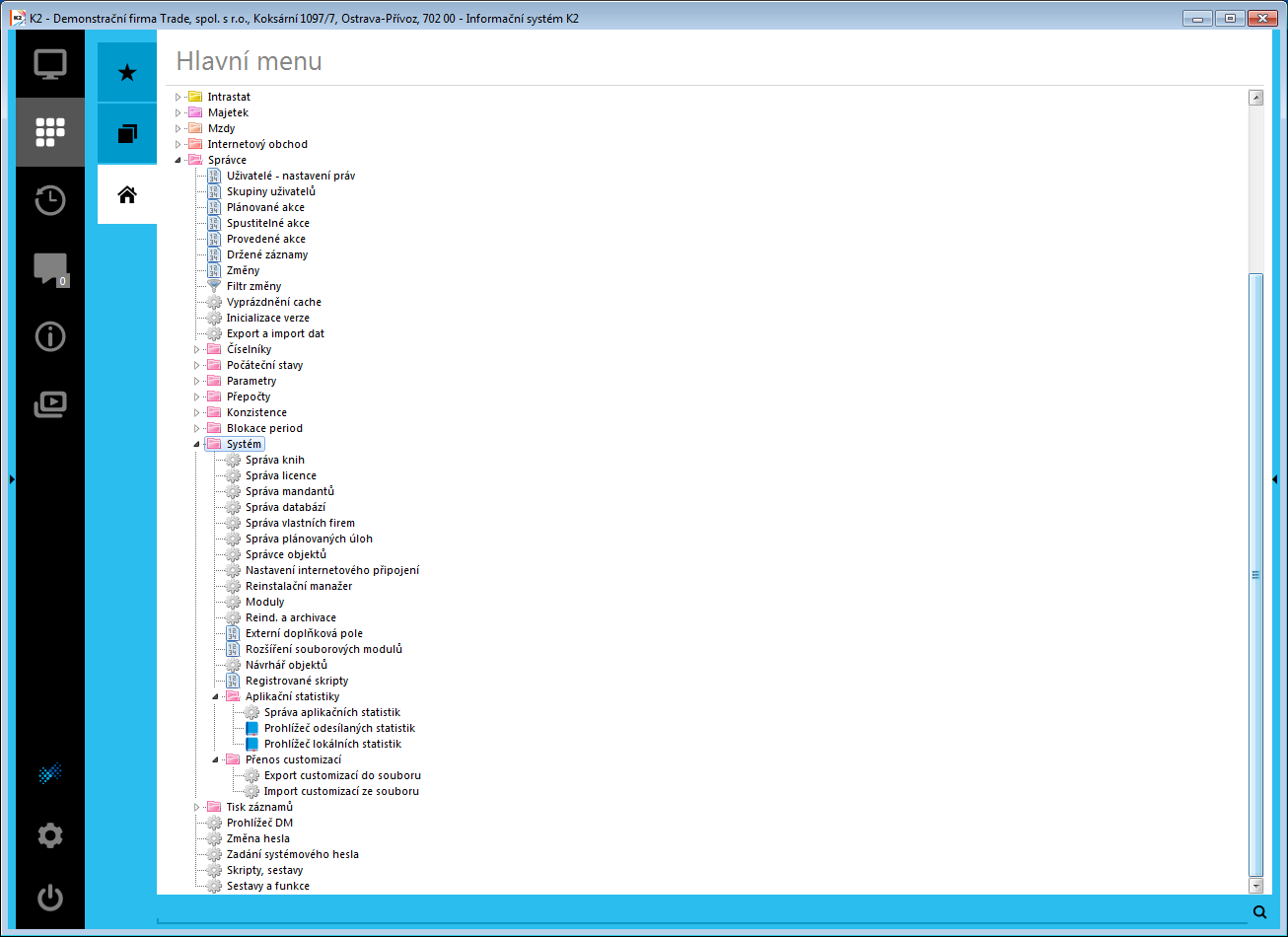
Obr.: Otvorené menu modulu Správca - Systém
Správa kníh
Správa kníh je novo vytvorený modul, ktorý slúži pre vkladanie kníh jednotlivých dátových modulov. Bola vytvorená za účelom väčšej prehľadnosti a jednoduchšieho zadávania kníh jednotlivých dátových modulov. V súčasnej dobe je možné v správe vytvárať knihy modulov Servis, Interné doklady, Upomienky, Pokladnice, Marketing, Bankové účty, Projekty, Nákup, Predaj a Záväzky z miezd. Správa kníh je umiestnená v stromovom menu Správca - Systém - Správa kníh.
Pre prácu so Správou kníh je nutné mať nastavené právo Servisné zásahy, ktoré nájdeme na 5. strane užívateľa v Správca - Všeobecné.
Správa kníh má oproti klasickým "starým" knihám (Knihy skladu, Knihy majetku) výhodu, že je možné vytvárať knihy so skratkou dlhšou ako 2 znaky. Môžete si tak knihy rozlíšiť napr. podľa sídla partnera (napr. firma "Servis - Ostrava" a "Servis - Praha" (viď obrázok)).
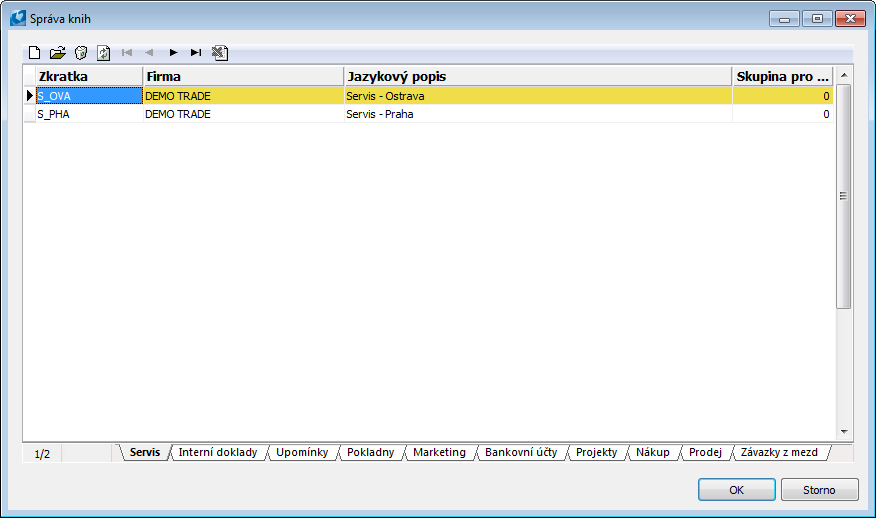
Obr.: Správa kníh
Príklad použitia „starej“ a „novej“ knihy.
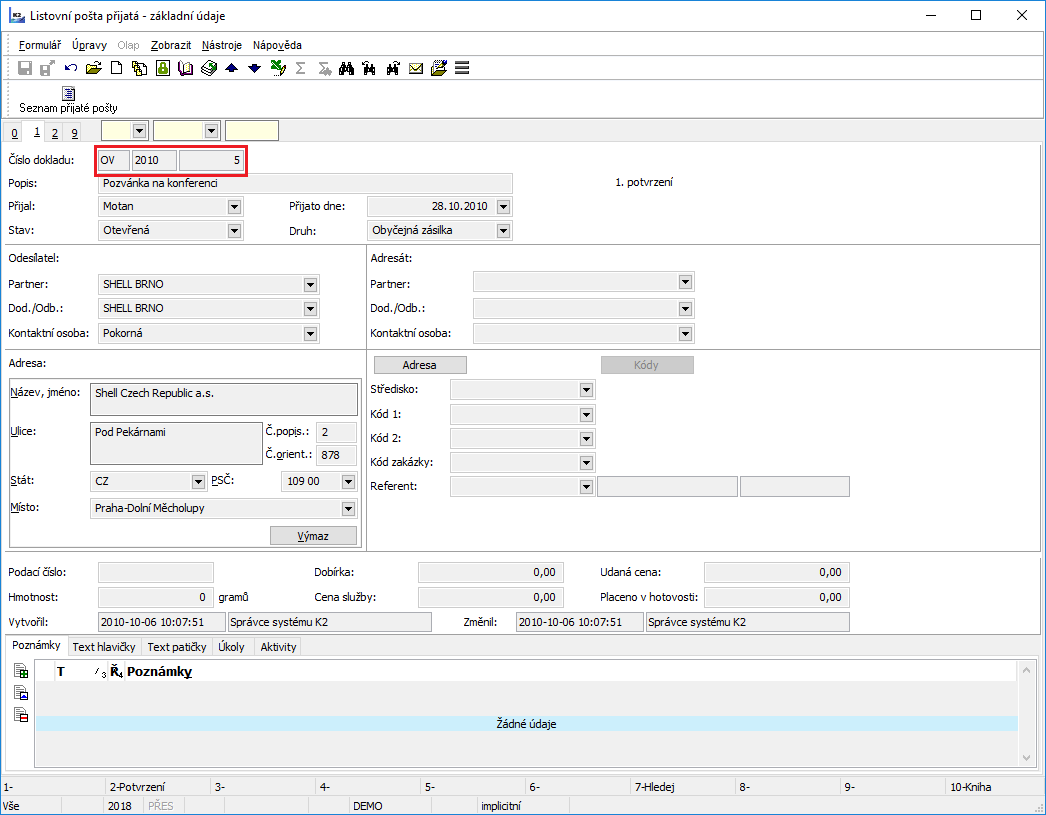
Obr.:
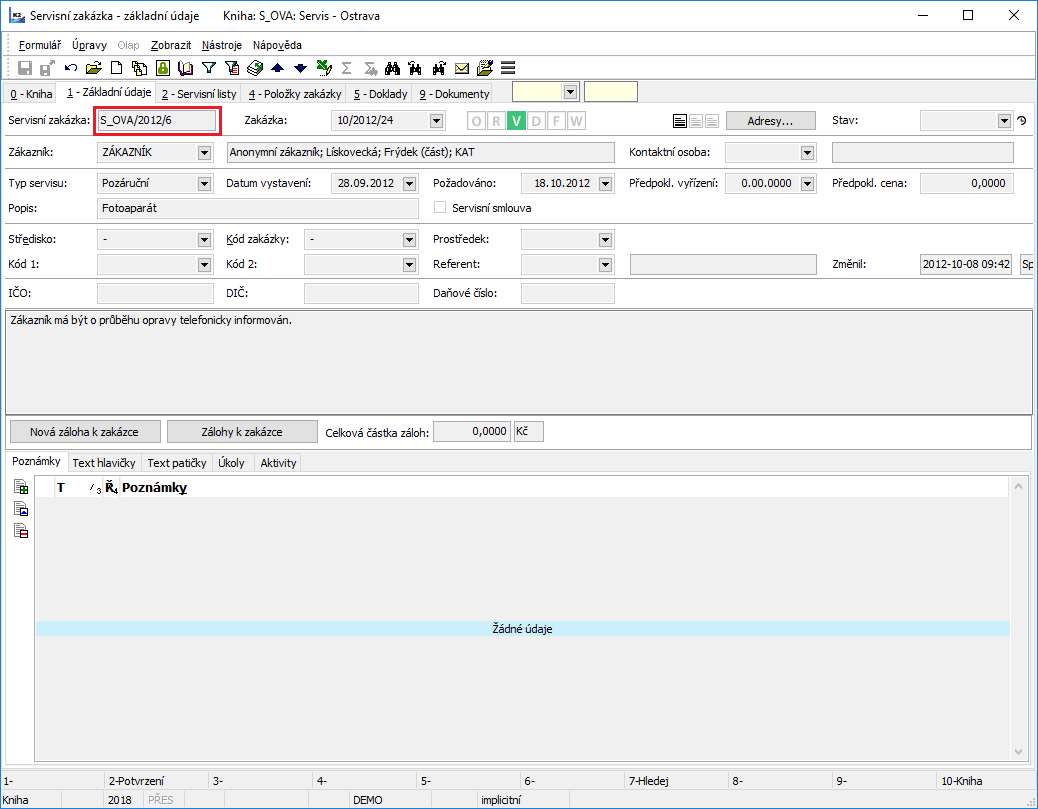
Obr.: Doklad Servisná zákazka - po novom
Správa kníh obsahuje knihy modulov, ktoré sú členené v spodných záložkách formulára (Servis, Interné doklady, Upomienky, atď.). Pre vytvorenie novej knihy použijeme buď kláves Ins alebo ikonu ![]() . Pre úpravu existujúcej knihy knihu otvoríme klávesom Enter, dvojklikom ľavého tlačidla myši alebo tlačidlom
. Pre úpravu existujúcej knihy knihu otvoríme klávesom Enter, dvojklikom ľavého tlačidla myši alebo tlačidlom ![]() . Vymazať záznamy je zakázané. Šípky
. Vymazať záznamy je zakázané. Šípky ![]()
![]()
![]()
![]() slúžia k posúvaniu pravítka po záznamoch.
slúžia k posúvaniu pravítka po záznamoch. ![]() slúži k vyexportovaniu obsahu tabuľky do Excelu. Tieto tlačidlá plnia rovnakú funkciu aj na ostatných formulároch Správy kníh.
slúži k vyexportovaniu obsahu tabuľky do Excelu. Tieto tlačidlá plnia rovnakú funkciu aj na ostatných formulároch Správy kníh.
Popis formulára pre vloženie alebo editáciu záznamu
Správa kníh
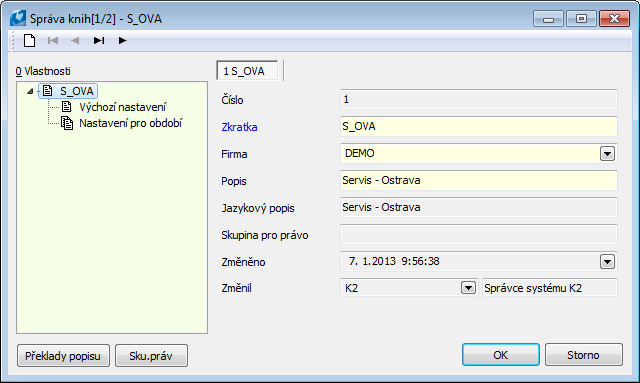
Obr.: Správa kníh - záložka Správa kníh
Popis polí:
Číslo |
Automaticky generované číslo knihy. Číslovanie prechádza cez všetky knihy vytvorené v správe kníh (cez všetky moduly v záložkách v spodnej časti formulára, viď vyššie). |
Skratka |
Skratka novo vytvorenej knihy. Maximálna dĺžka je 6 znakov. |
Firma |
Vyberieme firmu z formulára Vlastné firmy (zoznam firiem definovaných pre aktuálne prihláseného mandanta). S knihou potom budú môcť pracovať iba užívatelia tejto firmy v rámci nastaveného mandanta. Pokiaľ pole nebude vyplnené, potom bude kniha platiť pre všetky firmy v danom mandantovi. |
Popis |
Popis knihy bližšie špecifikujúci danú knihu. |
Jazykový popis |
Popis knihy, ktorý si nastavíme v knihe Jazykové pole (tlačidlo Preklady popisu). Zobrazí sa potom v tabuľke. |
Zmenené |
Dátum a čas, kedy bola kniha vytvorená alebo naposledy zmenená. |
Zmenil |
Skratka a názov užívateľa, ktorý knihu vytvoril alebo naposledy vykonal zmenu. |
Preklady popisu |
Po stlačení tlačidla sa otvorí kniha Jazykové polia, kde si môžeme pre rôzne jazyky (pole Jazyk v Parametroch užívateľa) uložiť Popis knihy. |
Sku. práv |
Po stlačení tohto tlačidla alebo klávesmi Ctrl+Shift+F5 sa otvorí kniha Skupiny práv, kde vyberieme, pre akú skupinu práv užívateľov bude vytvorená kniha prístupná. Skupiny práv sú popísané v kapitole Správca - Skupiny užívateľov. |
Implicitné nastavenie
Záložka Implicitné nastavenie je pre každý modul iná. Popis tejto záložky je uvedený v príslušnej časti dokumentácie, ku ktorej sa vzťahuje kniha.
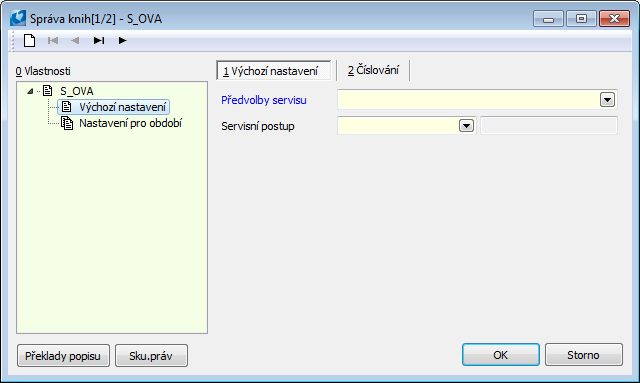
Obr.: Správa kníh - Implicitné nastavenie
Záložka Číslovanie
Číslovanie dokladov sa nijako nelíši od číslovania dokladov v "starých" knihách (Knihy skladu, Knihy majetku).
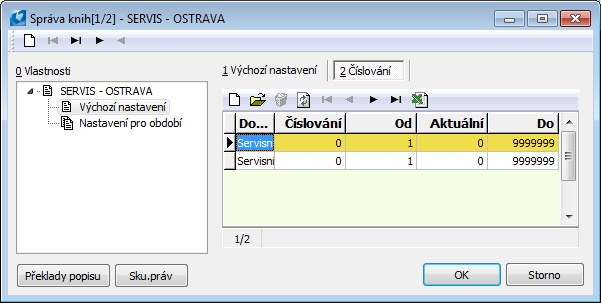
Obr.: Správa kníh - záložka Číslovanie
Vloženie nového záznamu číslovania
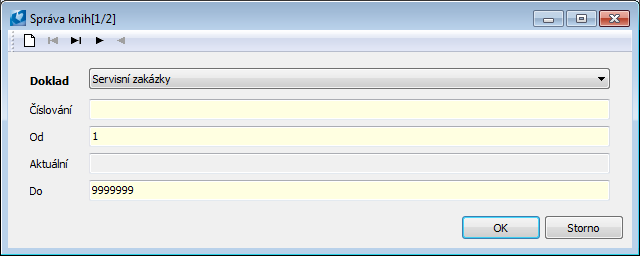
Obr.: Formulár pre vloženie nového záznamu číslovania
Popis polí:
Doklad |
Rozbaľovacie pole pre výber typu dokladu, ktorému nastavujeme číslovanie. |
Číslovanie |
V tomto poli si môžeme nastaviť vlastné číslovanie. |
Od |
Tu nastavíme, od akého čísla sa budú číslovať doklady. Ak nevyplníme pole, doklady sa budú číslovať od 1. |
Aktuálne |
Automaticky vyplnené číslo podľa naposledy vytvoreného dokladu. |
Do |
Nastavíme maximálne číslo, do akého sa budú číslovať doklady. Implicitne nastavené "9999999". |
Nastavenie pre obdobie
Implicitne je nastavenie knihy pre všetky obdobia rovnaké. To znamená, že pre všetky obdobia platí nastavenie na záložke Implicitné nastavenie. Nemusíme teda vypĺňať nastavenie pre každé obdobie zvlášť, ako je tomu pri "starých knihách". Pokiaľ by sme chceli nastaviť iné podmienky pre určité obdobie, potom toto obdobie musíme vytvoriť na záložke Nastavenie pre obdobie. (Napr. na obrázku je vytvorené obdobie pre rok 2012.)
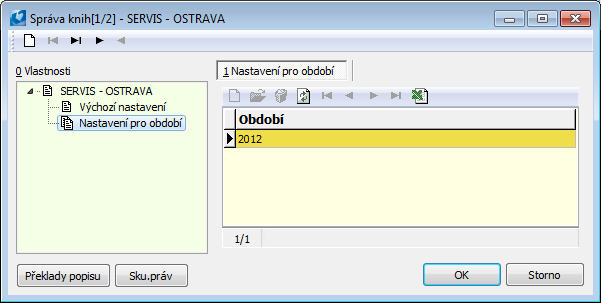
Obr.: Správa kníh - Nastavenie pre obdobie
Vloženie nového obdobia
Na rozdiel od pôvodných kníh (Bankové účty, Pokladnice) sa v nových knihách nastavuje obdobie iba pre daný rok. (Už sa nenastavuje obdobie od, do.) A to tak, že po otvorení rozbaľovacieho poľa Obdobie vyberieme z knihy Obdobie požadovaný rok.
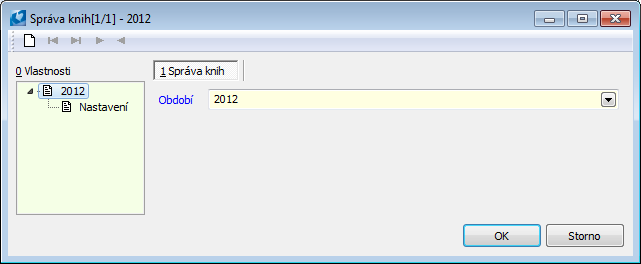
Obr.: Obdobie - Správa kníh
Nastavenie pre obdobie
Na tejto záložke nastavujeme parametre pre dané obdobie. Polia sú rovnaké ako vo formulári Správa kníh - Implicitné nastavenie.
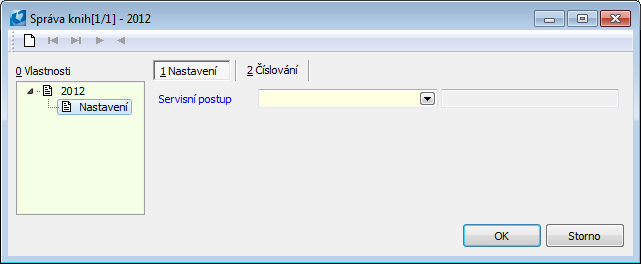
Obr.: Obdobie - Nastavenie
Na záložke Číslovanie vo formulári pre vytvorenie nového obdobia je navyše tlačidlo Zisti aktuálne. Po jeho stlačení sa v poli Aktuálne načíta číslo naposledy vytvoreného záznamu.
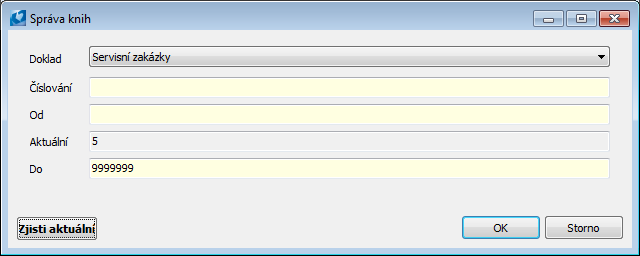
Obr.: Formulár pre vloženie nového záznamu číslovania
Správa licencie
Funkcia poskytuje podrobné informácie o licencii programu K2 vrátane prehľadu licencovaných modulov a aktuálne prihlásených užívateľov. Funkcia je zaradená v stromovom menu Správca - Systém - Správa licencie.
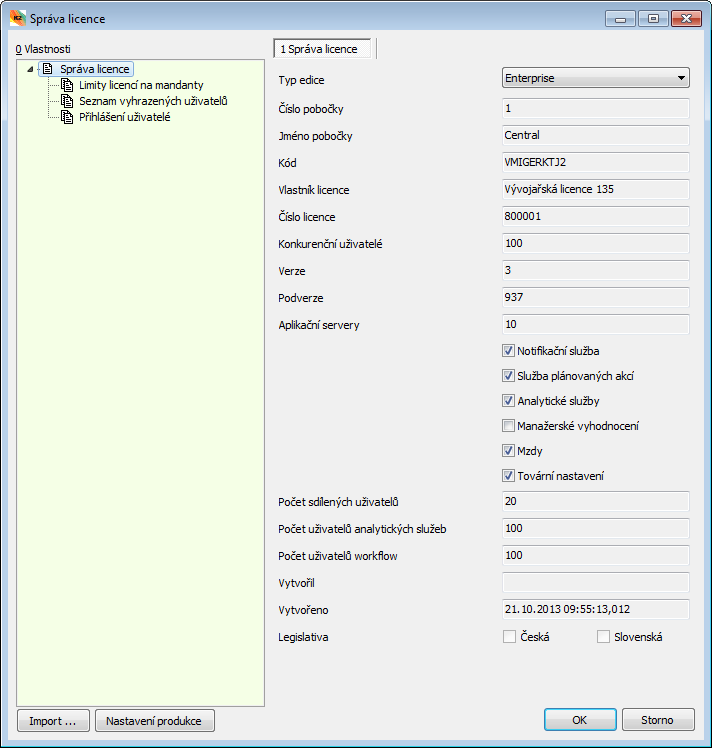
Obr.: Správca - Systém - Správa licencie - záložka Správa licencie
Popis polí:
Typ edície |
Typ zakúpenej edície programu (Business, Professional, ...). |
Číslo pobočky |
Číslo pobočky. |
Meno pobočky |
Meno konkrétnej pobočky. |
Kód |
Zabezpečovací kód výrobcu. |
Vlastník licencie |
Meno vlastníka licencie (firmy). |
Číslo licencie |
Číslo licencie (viď kúpna zmluva). |
Konkurenční užívatelia |
Číslo udáva počet možných prihlásených užívateľov celkom. |
Verzia |
Generačné číslo verzie. |
Podverzia |
Druhá časť čísla verzie (napr. 129, 130, 132 atď.). |
Aplikačné servery |
Počet aplikačných serverov. |
Notifikačná služba |
Začiarknuté pole znamená, že má užívateľ zakúpenú licenciu na Notifikačnú službu. |
Služba plánovaných akcií |
Začiarknuté pole znamená, že má užívateľ zakúpenú licenciu na Službu plánovaných akcií. |
Analytické služby |
Začiarknuté pole znamená, že má užívateľ zakúpenú licenciu na Analytické služby. |
Manažérske vyhodnotenie |
Začiarknuté pole znamená, že má užívateľ zakúpenú licenciu na Manažérske vyhodnotenie. |
Mzdy |
Začiarknuté pole znamená, že má užívateľ zakúpenú licenciu na Mzdy. |
Továrne nastavenie |
Užívateľ s touto licenciou môže vykonávať nastavenia určené iba pre správcu. |
Počet zdieľaných užívateľov |
Počet výpočtových vlákien používaných serverom webových služieb. Určené pre interné použitie. |
Počet užívateľov analytických služieb |
Počet zakúpených licencií modulu Analytické služby. |
Počet užívateľov workflow |
Počet zakúpených licencií modulu Workflow. |
Vytvoril |
Užívateľ výrobcu, ktorý vytvoril danú licenciu. |
Vytvorené |
Dátum a čas vytvorenia danej licencie. |
Legislatíva |
V rámci jednej K2 je možné viesť niekoľko vlastných firiem s českou alebo slovenskou legislatívou. Začiarknuté pole znamená, akú legislatívu má užívateľ zakúpenú. |
Zoznam vyhradených užívateľov
Zoznam užívateľov, ktorí majú zarezervovanú licenciu pre svoje prihlásenie. Počet týchto vyhradených (rezervovaných) "užívateľov" môže byť ľubovoľný. Zahŕňame ho do celkového počtu dostupných licencií (viď pole Konkurenční užívatelia). Takto je možné napríklad zabrať licencie pre užívateľa či pre spustenie plánovaných automatických akcií.
Prihlásenie užívateľa
Na záložke Prihlásenie užívateľa je zobrazený zoznam aktuálne prihlásených užívateľov v programe K2. Pre každé prihlásenie je uvedený mandant, pod ktorým je užívateľ prihlásený, meno a popis užívateľa, stanica z ktorej je prihlásený, číslo relácie, dátum a čas prihlásenia a typ licencie. Celkový počet prihlásení (spotrebovaných licencií) je možné potom vyčítať z celkového počtu záznamov v tabuľke - číselný údaj v dolnom ľavom rohu (číslo akt. záznamu / celkový počet záznamov).
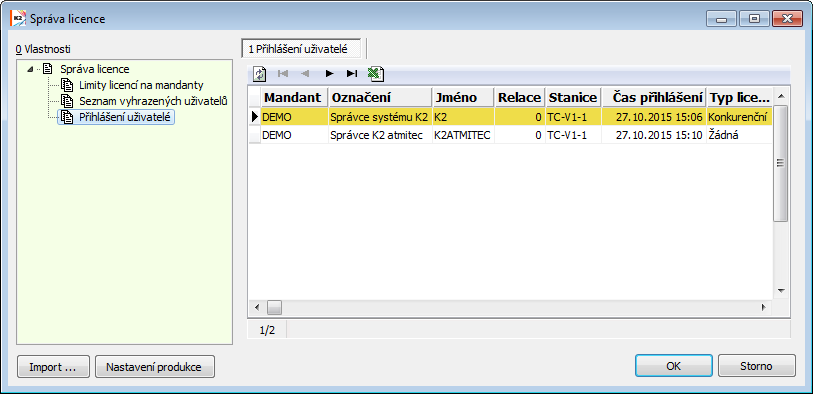
Obr.: Správca - Systém - Správa licencie - záložka Prihlásení užívatelia
Limity licencií na mandantov
Tu môžeme obmedziť počet prihlásení na jednotlivých mandantov. V knihe Správca v kapitole Základné údaje (1. strana) je potom možné stanoviť, do ktorých mandantov sa užívatelia budú môcť prihlasovať.
Tlačidlo Import slúži k importu licenčného súboru do databázy. Tlačidlo má rovnaký význam ako Import licencie pri dokončení inštalácie programu. V tomto formulári sa dá využiť toto tlačidlo napr. pre zmenu licencie.
Tlačidlo Nastavenie produkcie slúži pre možnosť nastavenia inštalácie K2 ako produkčnej. Tlačidlo má rovnaký význam ako voľba Produkčná pri inštalácii programu.
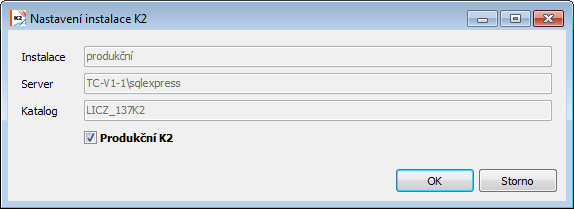
Obr.: Nastavenie inštalácie K2
K2 inštalátor aj aplikácia K2 odosielajú online informácie o použití licencie do spoločnosti K2 atmitec. Medzi tieto informácie patrí Názov firmy, verzia a edícia K2, názov serveru, katalógu a mandanta, počet užívateľov a identifikácia databázovej platformy.
Tieto informácie slúžia pre zefektívnenie ďalšieho plánovania vývoja K2 a pre predchádzanie možným nekompatibilitám. Pre odlíšenie, či daná inštalácia K2 slúži ako produkčná, je nutné využiť možnosť registrácie inštalácie ako produkčná v inštalátore K2 či priamo v aplikácii K2 (Správca - Systém - Správa licencie).
Neprodukčné K2 sú chápané ako testovacie, ich funkčnosť je obmedzená. Ak nie je K2 nastavená ako "Produkčná", zobrazí sa na hlavnom formulári červený pruh s textom "Test Test Test Test". Tento text je zobrazený tiež ako vodoznak na zostavách. V neprodukčnom stave zošedne ikona K2.
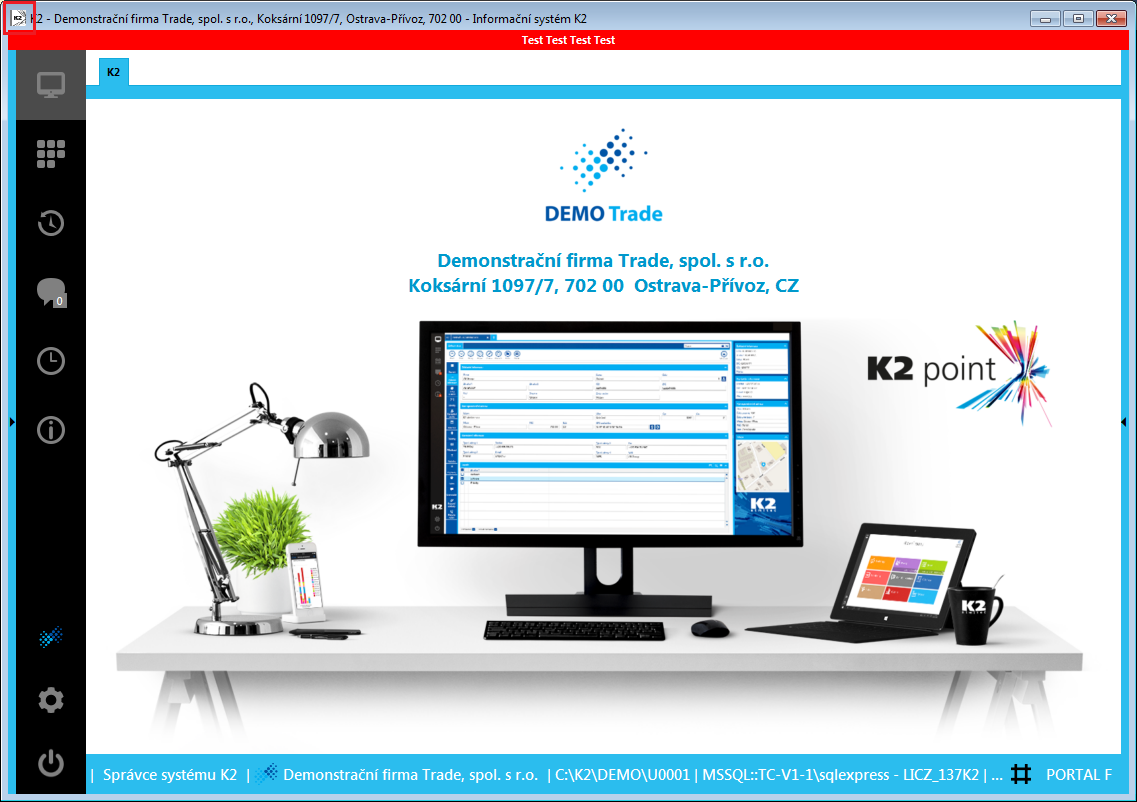
Obr.: Pracovná plocha K2 - "Neprodukčná" K2
![]()
Obr.: Hlavný panel operačného systému Windows - ikona zástupcu "Neprodukčná" K2
Správa mandantov
V programe sú automaticky prednastavení dvaja mandanti a to mandant DEMO a mandant INIT. V mandantovi DEMO sú zavedené demonštračné dáta pre jednotlivé moduly K2, na ktorých si môže užívateľ precvičovať funkčnosť K2. Mandant neobsahuje INIT dáta, pretože slúži k vytváraniu nového mandanta. Správa mandantov slúži k vytváraniu nových mandantov a k údržbe existujúcich databáz pomocou K2.
Zoznam mandantov je na 0. strane formulára.
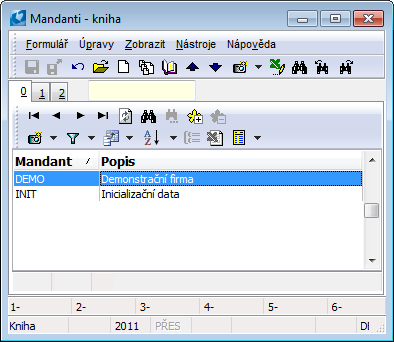
Obr.: Formulár správy mandantov - kniha
Prvá strana formulára je iná pre editáciu existujúceho mandanta a iná pre vytvorenie nového mandanta klávesom Insert. Pri editácii existujúceho mandanta možno zmeniť iba popis (skratka musí zostať rovnaká, pretože sa podľa nej menujú databázy a adresáre mandantov).
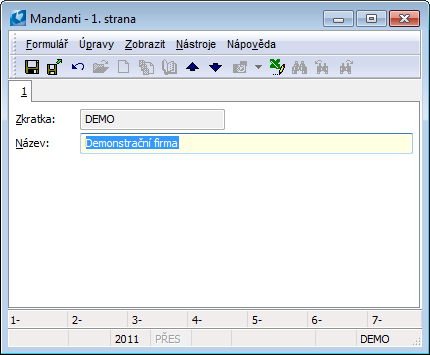
Obr.: Formulár správy mandantov - 1. strana v Zmene
Pri vkladaní nového mandanta sa na formulári zobrazia začiarkovacie polia. Môžu byť začiarknuté ľubovoľne. Užívatelia, ktorí pracujú a spravujú K2 iba z programu K2, musia začiarknuť všetky polia.
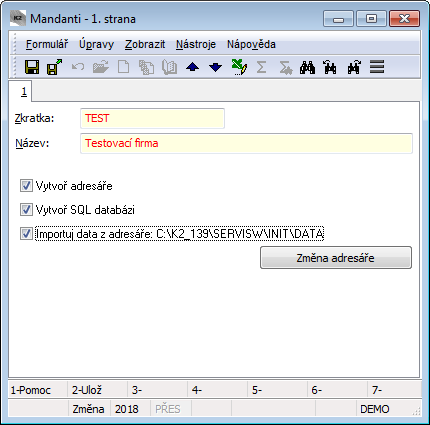
Obr.: Založenie nového mandanta - Ins
Popis začiarkovacích polí:
Vytvor adresár |
Ak je začiarknuté, vytvorí sa adresár v hlavnom adresári K2 s rovnakým menom, aké je zadané v poli Skratka. |
Vytvor SQL databázu |
Ak je začiarknuté, vytvorí databázu na serveri. Meno databázy sa skladá z mena hlavnej databázy a skratky mandanta. [Databáza K2 zadaná pri inštalácii]_[Skratka mandanta] |
Importuj dáta z adresára |
Ak je začiarknuté, naimportujú sa do vytvorenej databázy dáta z vybraného adresára. V tomto adresári musia existovať všetky súbory *.des a *.hes všetkých tabuliek dát. S K2 sú dodávané súbory pre vytvorenie databázy INIT a DEMO. INIT slúži pre tvorbu novej ostrej firmy, DEMO možno použiť pre testovanie na dátach pripravených firmou K2 atmitec s.r.o. Všetky súbory des a hes musia byť v jednom adresári. Adresár možno zmeniť tlačidlom Zmena adresára. |
Po stlačení tlačidla F2 sa uložia zmeny a vykonajú sa akcie, ktoré zvolil užívateľ. O práve prebiehajúcich akciách je užívateľ informovaný dialógovými oknami s priebehom vytvárania mandanta. Počas tejto doby nie je možné pracovať v K2.
Mandanti - 2. strana
Na 2. strane formulára Mandanti sú k dispozícii tlačidlá, ktoré slúžia k prednastaveniu adresára a databázy pre danú firmu. Tieto tlačidlá sa spúšťajú pri vytváraní nového mandanta.
Pozn.: Pre prácu s touto stranou je nutné mať nastavené právo Správca - Mandanti - Druhá strana mandanta.
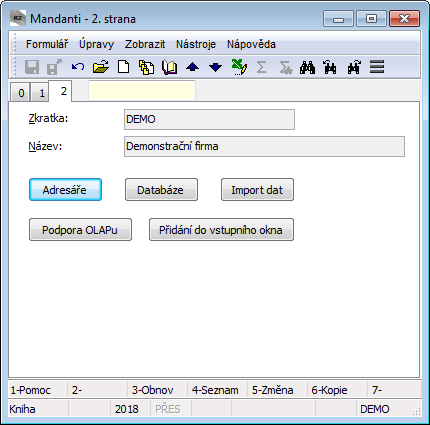
Obr.: Formulár správy mandantov - 2. strana
Táto strana je prístupná iba v Prehliadaní. Dá sa použiť napr. vtedy, keď klávesom Ins vytvárame nového mandanta, vyplníme pole Skratka a Názov a zmeny uložíme. Na 2. strane v Prehliadaní potom pomocou tlačidiel nastavíme údaje, ktoré požadujeme, tzn. prvý rad tlačidiel (Adresár, Databáza a Import dát) má rovnaký význam ako začiarkovacie pole na 1. strane.
Popis tlačidiel:
Adresár |
Po stlačení tlačidla sa vytvorí podadresár DATA, ktorý je uložený v adresári označenom „SKRATKA MANDANTA“. |
|
Databáza |
Po stlačení tlačidla sa na SQL serveri vytvoria prázdne tabuľky. Po obyčajnom vytvorení SQL databázy nie je mandant sám o sebe funkčný. |
|
|
Pokiaľ chceme dáta naimportovať do nového mandanta, musí byť najskôr vytvorená databáza pomocou tohto tlačidla a až potom vykonaný samotný import. |
|
|
Pozn.: Pre vytvorenie SQL databázy musí mať užívateľ prihlásený do systému Windows práva SQL administrátora. |
|
Import dát |
Z nastaveného adresára sa naimportujú dáta do mandanta, pričom dáta musia existovať vo forme súborov "*.des" a "*.hes". |
|
|
Pri zakladaní nového mandanta sa odporúča použiť dáta z adresára INIT. Pokiaľ potrebujeme zmeniť nastavený adresár, použijeme tlačidlo Zmena adresára a vyberieme iný zdroj dát. |
|
Podpora OLAPu |
Vytvorí na SQL serveri databázu s menom FIRMA_DM. Databáza bude slúžiť pre podporu OLAPu. |
|
Pridanie do vstupného okna |
Po stlačení tohto tlačidla sa pridá názov mandanta do výberu rozbaľovacieho poľa Mandant v prihlasovacom okne do systému K2. |
|
Postup pri kopírovaní dát z jedného mandanta do druhého:
- V pôvodnom mandantovi vojdeme v module Správca do knihy Správa databáz, kde pomocou hviezdičiek označíme súbory, ktoré chceme skopírovať (klávesová skratka Shift+F2 označí všetky súbory).
- Z ponuky menu modulu Správy databáz vyberieme funkciu Formulár - Hromadné akcie - Export databáz.
- Dáta sa vyexportujú do adresára „MANDANT“/DATA vo formáte "*.des" a "*.hes".
- Vo formulári Zmena mandanta vojdeme na 2. stranu nového mandanta a stlačíme tlačidlo Import dát. V ponúkanom formulári potom vyberieme cestu, odkiaľ sa majú súbory kopírovať a stlačíme tlačidlo OK.
Ďalšie odporúčania:
IS K2 predpokladá skôr priradiť určitým užívateľom mandanta, s ktorým bude pracovať. Ak má jeden užívateľ pracovať s dátami viacerých mandantov, je vhodnejšie ich zaviesť pod viacerými menami. Výhodou je predovšetkým tá skutočnosť, že užívateľovi je možné priradiť pre každého mandanta rôzne práva.
Dôležité je zakázať užívateľom právo Správa užívateľov, ktorým je zabránené meniť práva užívateľom a Prepnutie mandanta, čím je zabránené prihlásiť sa do iného mandanta ako ktorý je užívateľovi prednastavený.
Pozn.: S prípadnými nejasnosťami, ktoré sa týkajú definície mandanta, sa obráťte na konzultanta.
Správa vlastných firiem
Vďaka tejto funkcii Nastavenie vlastných firiem je možné zdieľať spoločné dáta medzi viacerými firmami (napr. dcérske a materské spoločnosti). Funkcia je umiestnená v stromovom menu Správca - Systém - Správa vlastných firiem. Pre vytváranie a mazanie firiem je nutné mať nastavené právo Nastavenie vlastných firiem (Správca - Všeobecné).
Po spustení funkcie sa otvorí formulár Správa vlastnej firmy, kde klávesom Insert alebo tlačidlom ![]() vkladáme jednotlivé firmy. Tlačidlo
vkladáme jednotlivé firmy. Tlačidlo ![]() alebo kláves Enter otvorí existujúci záznam a umožní ho zmeniť.
alebo kláves Enter otvorí existujúci záznam a umožní ho zmeniť.
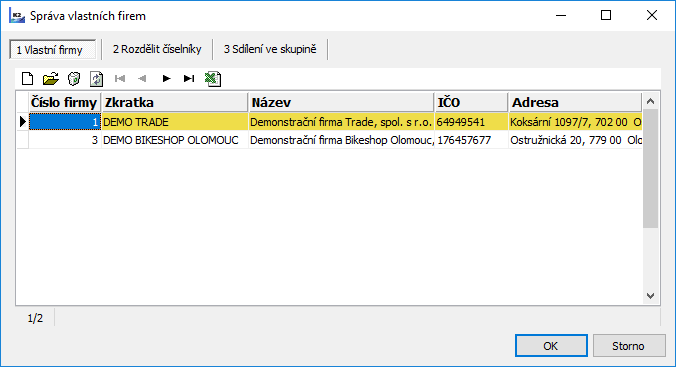
Obr.: Nastavenie vlastných firiem
Záložka Vlastné firmy
Formulár nastavenia vlastnej firmy obsahuje dve záložky: Základné nastavenie a Užívatelia.
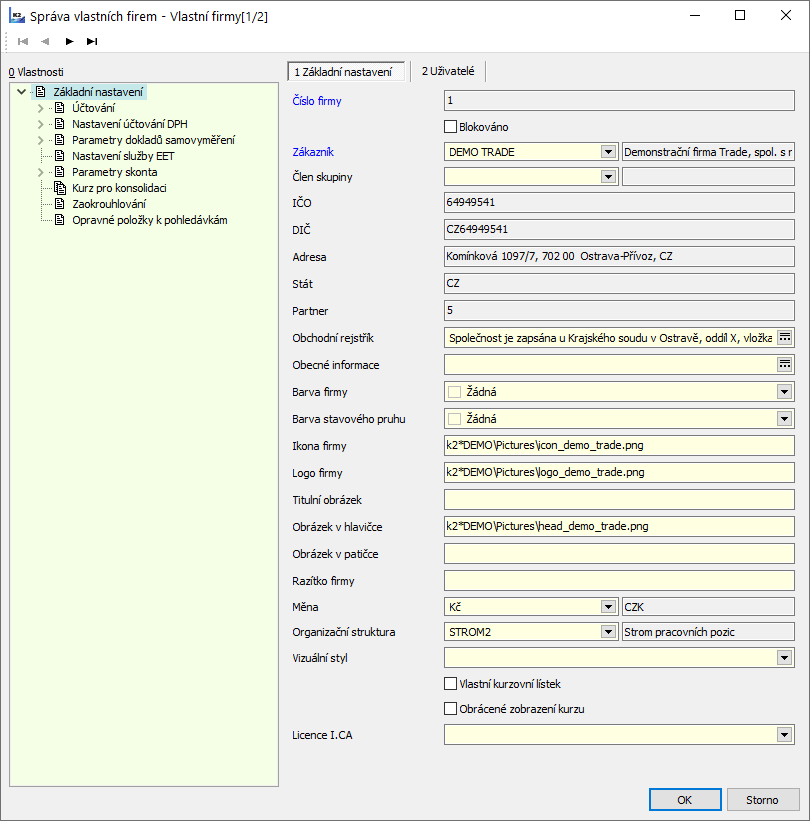
Obr.: Formulár Vlastnej firmy - záložka Základné nastavenie
Základné nastavenie
Popis polí:
Číslo firmy |
Automaticky generované číslo vytvoreného záznamu (firmy). |
Blokované |
Začiarknuté pole znamená, že sa firma nebude ponúkať v dolnej časti obrazovky K2. Nebudeme sa môcť do nej prepnúť. |
Zákazník |
Výber zákazníka z knihy Dod./Odb. (firmy), do ktorého sa budeme prepínať. |
Člen skupiny |
Môžeme si vytvoriť skupinu, do ktorej bude spadať viacero firiem. Napr. pre prípad, kedy má firma viacero dcérskych spoločností. |
IČO |
Automaticky doplnené IČO z karty zákazníka. |
IČDPH |
Automaticky doplnené IČDPH z karty zákazníka. |
Adresa |
Adresa predvyplnená z karty zákazníka. |
Štát |
Zobrazuje sa štát vlastnej firmy (zo Zákazníka). |
Partner |
Zobrazuje sa číslo partnera spojeného so zákazníkom. |
Obchodný register |
Možnosť nastaviť text pre obchodný register. Po stlačení tlačidla v pravej časti poľa je možné zadať viacriadkový text. |
Všeobecné informácie |
Možnosť zadať ľubovoľný text, ktorý sa potom môže zobrazovať v zostavách dokladov pre nákup a predaj. Po stlačení tlačidla v pravej časti poľa je možné zadať viacriadkový text. |
Farba firmy |
Možnosť nastaviť si farbu pozadia plochy pre danú firmu. Pokiaľ farba nie je vyplnená, preberá sa farba firmy. (Pri vlastnej ploche sa vždy preberá farba z nastavenia vlastnej plochy, pokiaľ je vyplnená. Pokiaľ nie je vyplnená, berie sa farba z tohto poľa). |
Farba stavového pruhu |
Možnosť nastaviť si farbu stavového pruhu pre danú firmu. Pokiaľ farba nie je vyplnená, preberá sa farba firmy. |
Ikona firmy |
Cesta k obrázku ikony firmy pre zobrazenie napr. v zostavách, v menu tejto funkcie alebo na ploche. |
Logo firmy |
Cesta k obrázku loga firmy pre zobrazenie napr. v zostavách, v menu tejto funkcie alebo na ploche. |
Obrázok v hlavičke |
Cesta k obrázku pre hlavičku zostavy. |
Obrázok v päte |
Cesta k obrázku pre pätu zostavy. |
Pečiatka firmy |
Cesta k obrázku pre pečiatku firmy. |
Mena |
Mena vlastnej firmy. |
Organizačná štruktúra |
Možnosť vybrať organizačnú štruktúru. |
Vizuálny štýl |
Možnosť vybrať vlastný vizuálny štýl. |
Vlastný kurzový lístok |
Pokiaľ je zapnutý, firma používa vlastný kurzový lístok. Pokiaľ je vypnutý, firma používa spoločný kurzový lístok. |
Obrátené zobrazenie kurzu |
Pokiaľ je zapnutý, kurzy cudzích mien sú vo všetkých dokladoch aj v kurzovom lístku zobrazené v pomere "x" jednotiek cudzej meny k 1 jednotke základnej meny (mena nastavená na 1. strane parametrov mandanta). Pokiaľ je vypnutý, kurzy cudzích mien sú zobrazené v pomere "x" jednotiek základnej meny k 1 jednotke cudzej meny. |
V Základnom nastavení je možné spustiť funkcie:
- Účtovanie - popis funkcií je v dokumentácii Účtovníctva,
- Nastavenie účtovania DPH a Parametre dokladov samovymerania - popis funkcií je v dokumentácii Účtovníctva,
- Nastavenie služby EET - popis funkcie je v kapitole Nastavenie služby EET (na Slovensku sa nepoužíva),
- Parametre skonta - popis funkcie je v dokumentácii Financie.
- Kurz pre konsolidáciu,
- Zaokrúhľovanie - popis je v kapitole Zaokrúhľovanie.
Užívatelia
Na tejto záložke vyberieme užívateľov, ktorí budú mať prístup k tejto firme. Po stlačení klávesu Insert alebo tlačidla ![]() sa formulár rozdelí na dve časti - Dostupné záznamy a Vybrané záznamy. V Dostupných záznamoch dvojklikom ľavého tlačidla myši alebo tlačidlom
sa formulár rozdelí na dve časti - Dostupné záznamy a Vybrané záznamy. V Dostupných záznamoch dvojklikom ľavého tlačidla myši alebo tlačidlom ![]() vyberáme užívateľov. Tým sa presunú do časti Vybrané záznamy. Pre presunutie späť do časti Dostupné záznamy použijeme opäť dvojklik ľavého tlačidla myši alebo
vyberáme užívateľov. Tým sa presunú do časti Vybrané záznamy. Pre presunutie späť do časti Dostupné záznamy použijeme opäť dvojklik ľavého tlačidla myši alebo ![]() .
.
Pozn.: Užívateľ s právom Správca - Všeobecné - Nastavenie vlastných firiem má vždy prístup do všetkých vlastných firiem bez ohľadu na toto nastavenie. Ak nie je v záložke Užívatelia definovaný žiadny užívateľ, majú do tejto vlastnej firmy prístup všetci užívatelia.
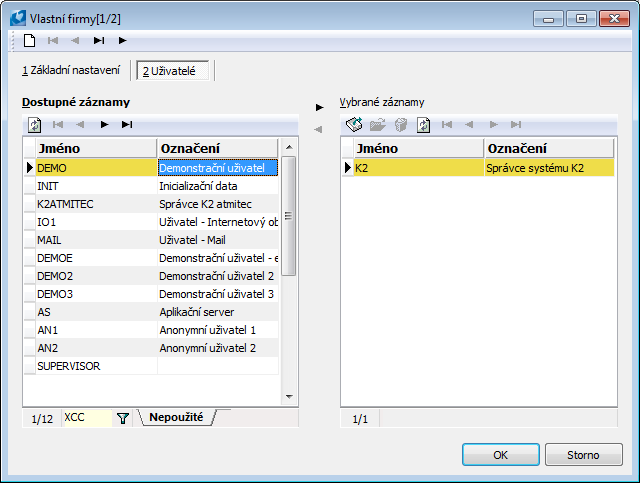
Obr.: Vlastné firmy - záložka Užívatelia
Medzi jednotlivými firmami sa v K2 prepíname buď v navigačnom paneli alebo v dolnej časti obrazovky stlačením ľavého tlačidla myši na aktuálne zapnutej firme a výberom požadovanej firmy.
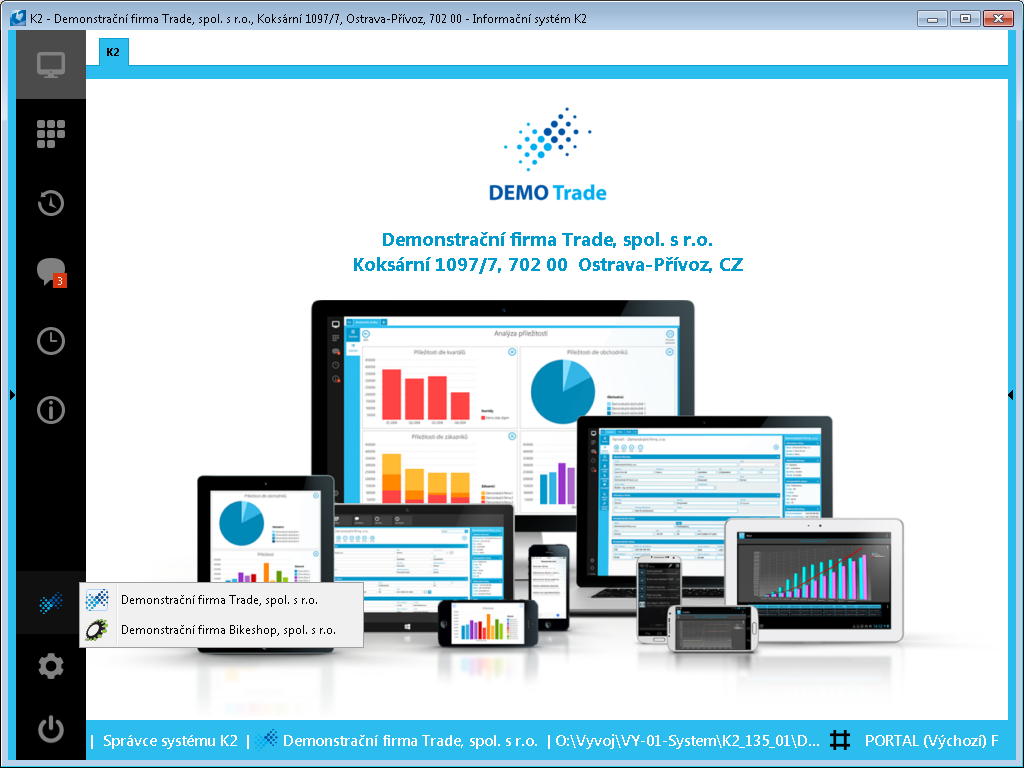
Obr.: Prepínanie medzi firmami - navigačný panel
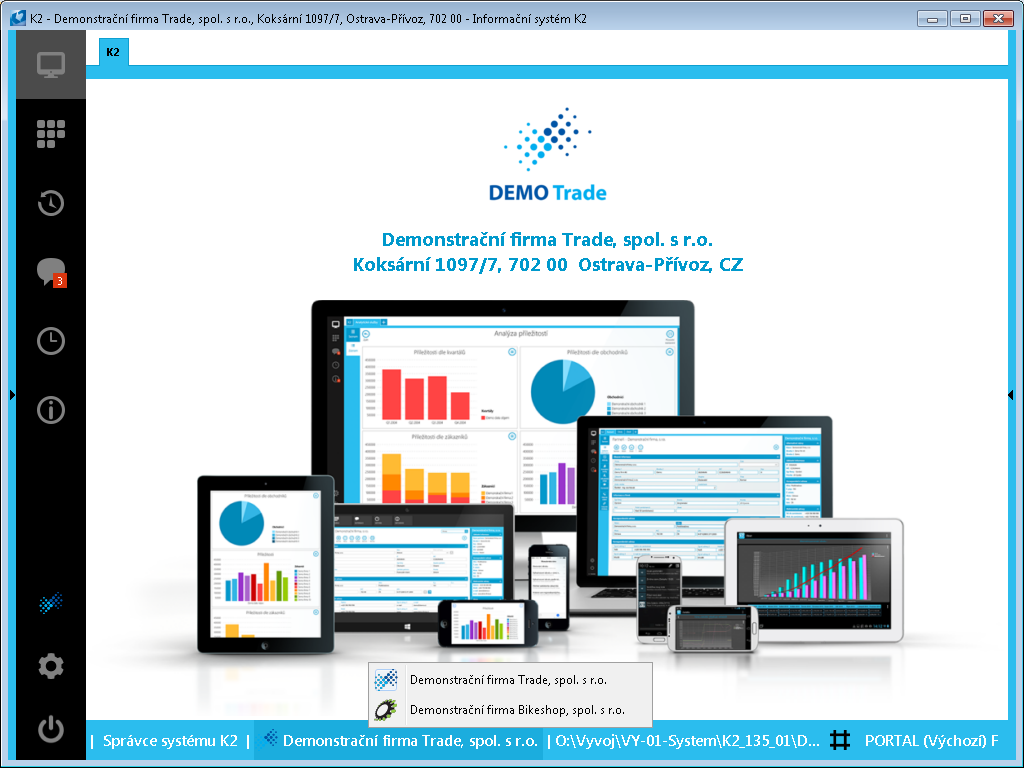
Obr.: Prepínanie medzi firmami - dolná časť obrazovky
Zostavy berú ako mandantnú firmu takú, v ktorej sme aktuálne prepnutí.
Pri prepnutí na inú firmu dochádza k obnove prostredia K2, zatvoria sa všetky neuložené neukotvené záložky.
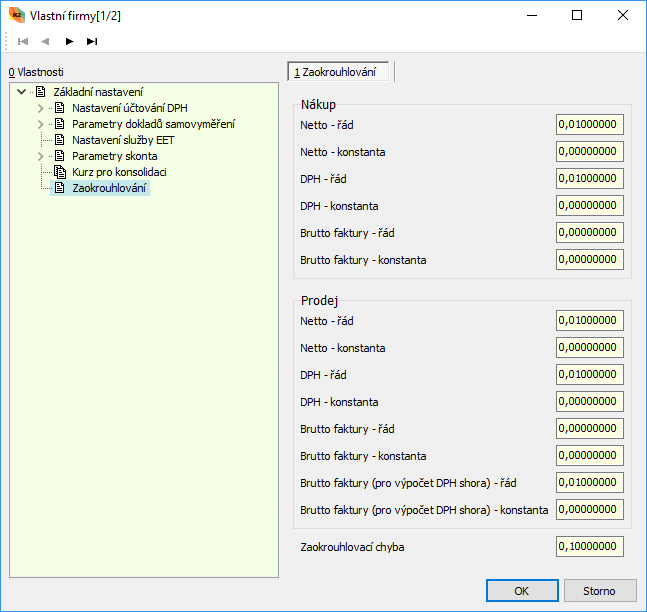
Obr.: Formulár Vlastné firmy - záložka Zaokrúhľovanie
Popis vybraných polí:
Zaokrúhľovacie konštanty |
Nastavená hodnota sa pre účely zaokrúhlenia pripočíta alebo odpočíta k príslušnej čiastke v daňovej rekapitulácii (Netto, DPH alebo Brutto) alebo k cene v hlavičke faktúry (iba Brutto). Až na výslednú čiastku sa potom uplatní matematické zaokrúhlenie. Docielime tak zaokrúhlenie nahor alebo nadol. Napríklad, ak máme daň zaokrúhliť na celé Kč nahor, potom do konštanty nastavíme hodnotu +0,499 a do rádu nastavíme hodnotu 1. Potom čiastka dane 3,02 v doklade sa konštantou zvýši na 3,519, čo sa matematicky zaokrúhli na 4. |
Zaokrúhľovací rad |
Zaokrúhli príslušné čiastky v daňovej rekapitulácii alebo v hlavičke faktúry na násobok zadanej hodnoty v parametroch. Napríklad, ak je netto čiastka FP rovná 100,16 Kč a v nákupnom ráde máme zadanú hodnotu 0,10, bude sa netto čiastka faktúry matematicky zaokrúhľovať na "celé" desať haliere, teda na čiastku 100,20 Kč. |
Brutto faktúry |
Ovplyvňuje celkovú (hlavičkovú) Brutto čiastku faktúry. Toto zaokrúhlenie neodporúčame používať, pretože sa zaokrúhli iba výsledná čiastka s daňou a tá potom nemusí zodpovedať súčtu Netto + DPH. Namiesto toho odporúčame zaokrúhľovať pomocou nastavení podľa Spôsobu platby na faktúre. Viac o tomto zaokrúhlení je napísané v príslušnej metodike. |
Zaokrúhľovacia chyba |
Znamená hodnotu meny dokladu. Využitie je pri platbách v cudzej aj domácej mene. V prípade platieb v cudzej mene môže dôjsť po prevode na základnú menu platená čiastka rozdielna s fakturačnou cenou (zmena kurzu). Pokiaľ je tento rozdiel v tolerancii Zaokrúhľovacej chyby, sú platby považované za vybavené a čiastky platby a faktúry budú zrovnané (viď Bankové výpisy - Položka (1. strana)). V prípade platieb v základnej mene sa na 6. strane faktúr sleduje pole Zostáva doplatiť. Pokiaľ je toto menšie ako hodnota Zaokrúhľovacej chyby, je faktúra označená za zaplatenú (viď Platby 6. strana). |
Záložka Rozdeliť číselníky
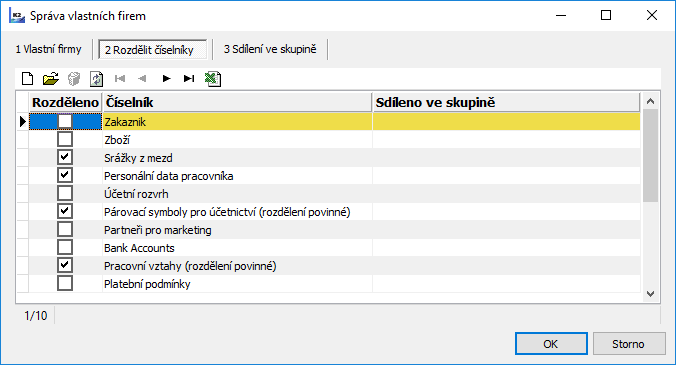
Obr.: Správa vlastných firiem - záložka 2 Rozdeliť číselníky
- Po rozdelení majú vybrané polia daného číselníka v každej vlastnej firme rôznu hodnotu (sadzba DPH v Tovare, bankový účet a mena na Zákazníkovi).
Pozn.: Pokiaľ rozdelíme číselník Zákazník, automaticky sa rozdelí tiež číselník Partneri pre marketing a obrátene. Číselníky Párovacie symboly pre účtovníctvo a Pracovné vzťahy sú rozdelené povinne.
Upozornenie:
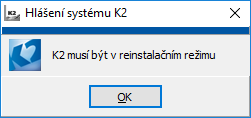
Obr.:
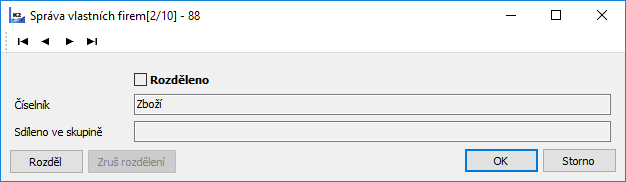
Obr.: Záznam pre rozdelenie číselníka Tovar
Rozdelenie číselníka sa vykoná tlačidlom Rozdeľ.
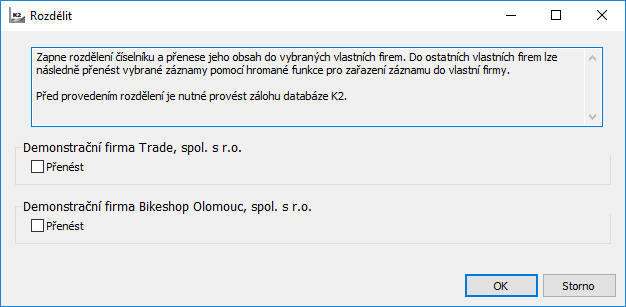
Obr.:
Rozdelenie môžeme následne zrušiť tlačidlom Zruš rozdelenie. Rozdelenie je možné zrušiť iba vtedy, pokiaľ nie je číselník zdieľaný v skupine.
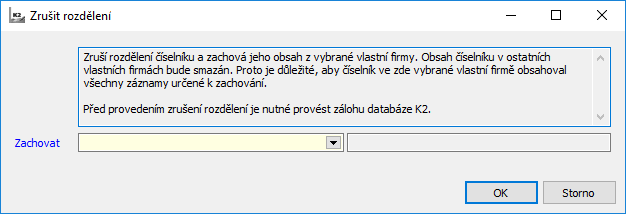
Obr.:
Pozn.: Po vykonaní zmien v rozdelení číselníkov je vždy nutné reštartovať K2.
Upozornenie: Pokiaľ je umožnené pracovať niektorému užívateľovi vo viacerých firmách súčasne a zároveň sú rozdelené niektoré číselníky, je nutné, aby všetky dátové moduly použité v skriptoch aj zostavách nastavovali správny kontext vlastnej firmy pomocou funkcie SetDataMContext a ReleaseDataMContext.
Záložka Zdieľanie v skupine
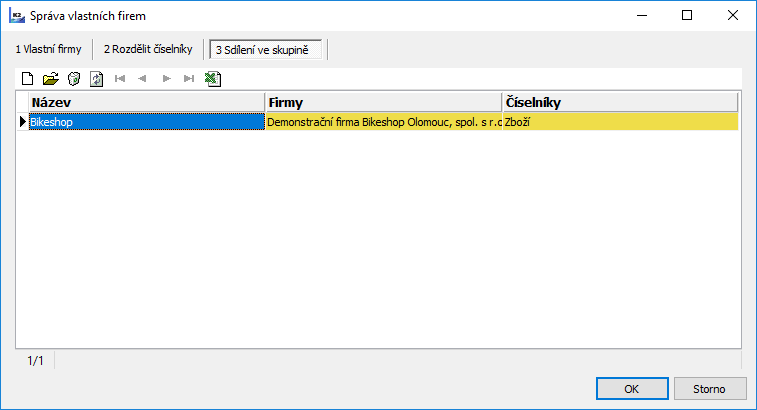
Obr.: Správa vlastných firiem - záložka 3 Zdieľanie v skupine
Na tejto záložke je možné nadefinovať skupiny vlastných firiem, pre ktoré budú vybrané číselníky spoločné, tzn., že pri obstaraní záznamu v danom číselníku sa vytvorí záznam vo všetkých firmách v skupine.
Klávesom Ins alebo tlačidlom  vytvoríme novú skupinu. Na záložke 2 Vlastné firmy začiarkneme všetky vlastné firmy, pre ktoré chceme zdieľať číselníky. Na záložke 3 Zdieľané číselníky začiarkneme všetky číselníky, ktoré chceme mať pre danú skupinu firiem spoločné. Záložka Rozdeliť číselníky
vytvoríme novú skupinu. Na záložke 2 Vlastné firmy začiarkneme všetky vlastné firmy, pre ktoré chceme zdieľať číselníky. Na záložke 3 Zdieľané číselníky začiarkneme všetky číselníky, ktoré chceme mať pre danú skupinu firiem spoločné. Záložka Rozdeliť číselníky
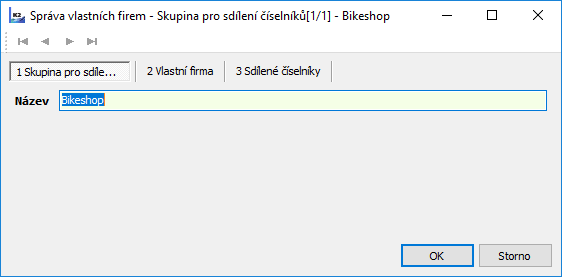
Obr.: Formulár Skupina pre zdieľanie číselníkov - záložka 1 Skupina pre zdieľanie
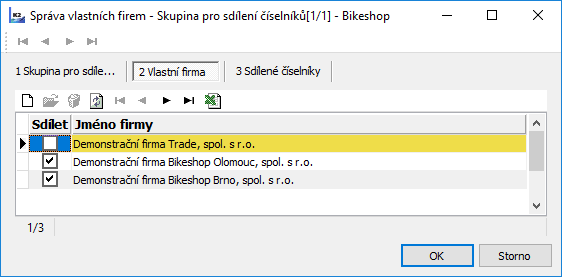
Obr.: Formulár Skupina pre zdieľanie číselníkov - záložka 2 Vlastná firma
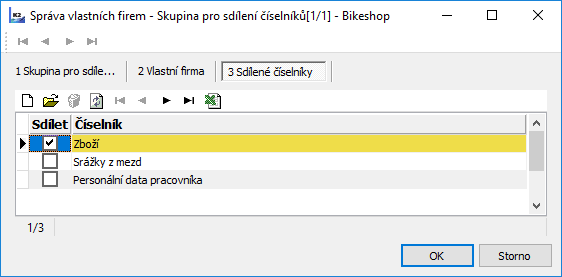
Obr.: Formulár Skupina pre zdieľanie číselníkov - záložka 3 Zdieľané číselníky
Funkcia je dostupná v ponuke Menu - Hromadné akcie - Zaradenie záznamu do vlastnej firmy. Rovnakým spôsobom je možné spoločný záznam z niektorej vl. firmy odobrať funkciou Vyradenie záznamu z vlastnej firmy.
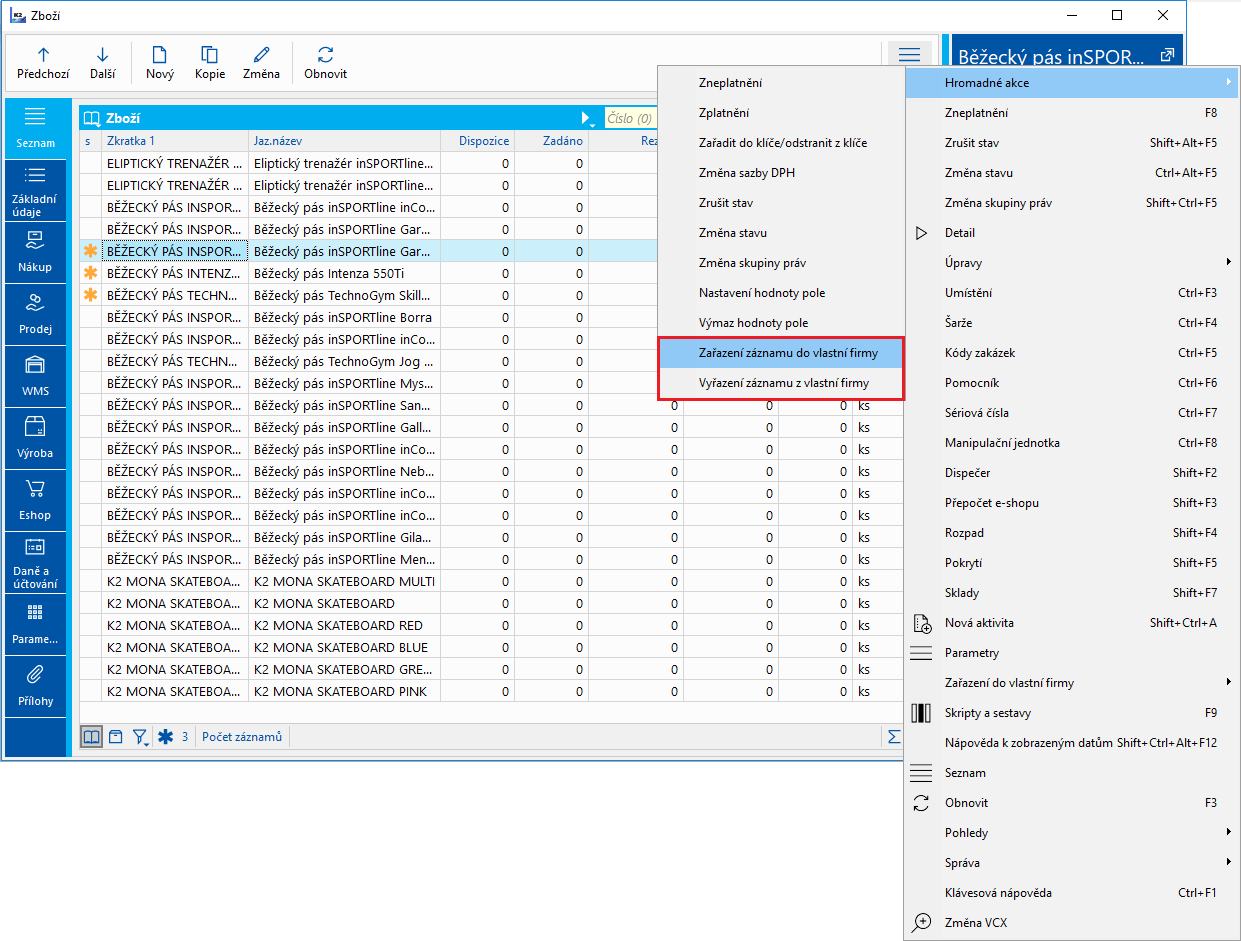
Obr.: Číselník Tovar - funkcia Zaradenie záznamu do vlastnej firmy
Tlačidlo Firmy zobrazuje v zátvorke počet vlastných firiem, v ktorých číselníku je zaradený daný záznam. Po rozkliknutí tlačidla zobrazíme tieto vlastné firmy.
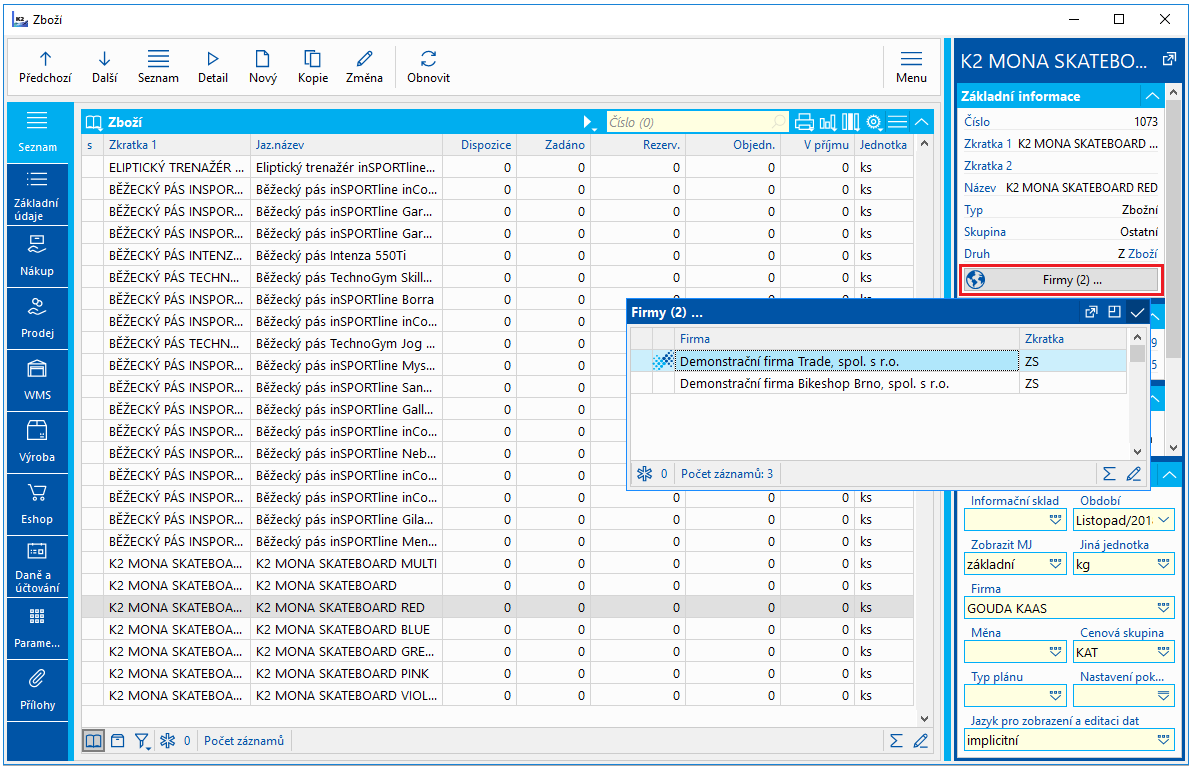
Obr.: Číselník Tovar - tlačidlo Firmy
Správa plánovaných úloh
Akcie v Plánovači úloh bežia na aplikačnom serveri. Užívatelia sa teda k nemu môžu prihlasovať odkiaľkoľvek a bez toho, aby musela byť spustená K2. Úlohy môžeme kontrolovať z akejkoľvek K2.
Nastavenie plánovača
Podmienkou pre fungovanie Plánovača úloh je mať nainštalovaný aplikačný server. (Popis inštalácie je v dokumente K2 Inštalátor - kapitola Aplikačný server IS K2.) V adresári nainštalovaného aplikačného serveru je súbor "K2.ini", do ktorého musíme zadať parameter "SCHEDULESERVICE", napr. "SCHEDULESERVICE=1" (1 - zapnuté; 0 - vypnuté). Následne spustíme apl. server a prihlásime sa do systému K2.
V Správe licencií na záložke Prihlásenie užívateľa si potom overíme, či sme k aplikačnému serveru pripojení (viď červený rámik na obrázku).
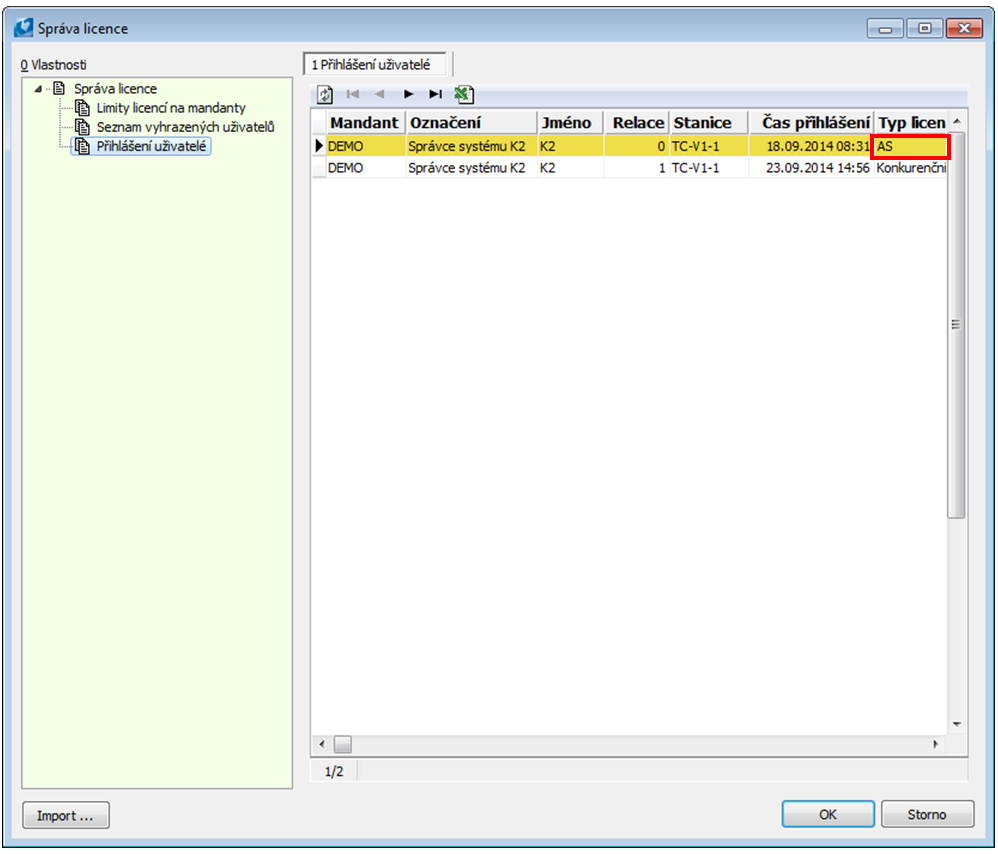
Obr.: Správa licencie - užívatelia prihlásení k aplikačnému serveru
Ďalšou podmienkou je mať v K2 naimportovanú licenciu pre Službu plánovaných akcií. O tom, či ju máme, sa môžeme presvedčiť v Správcovi - Správa licencií, záložka Správa licencie. Pole Služba plánovaných akcií musí byť začiarknuté.
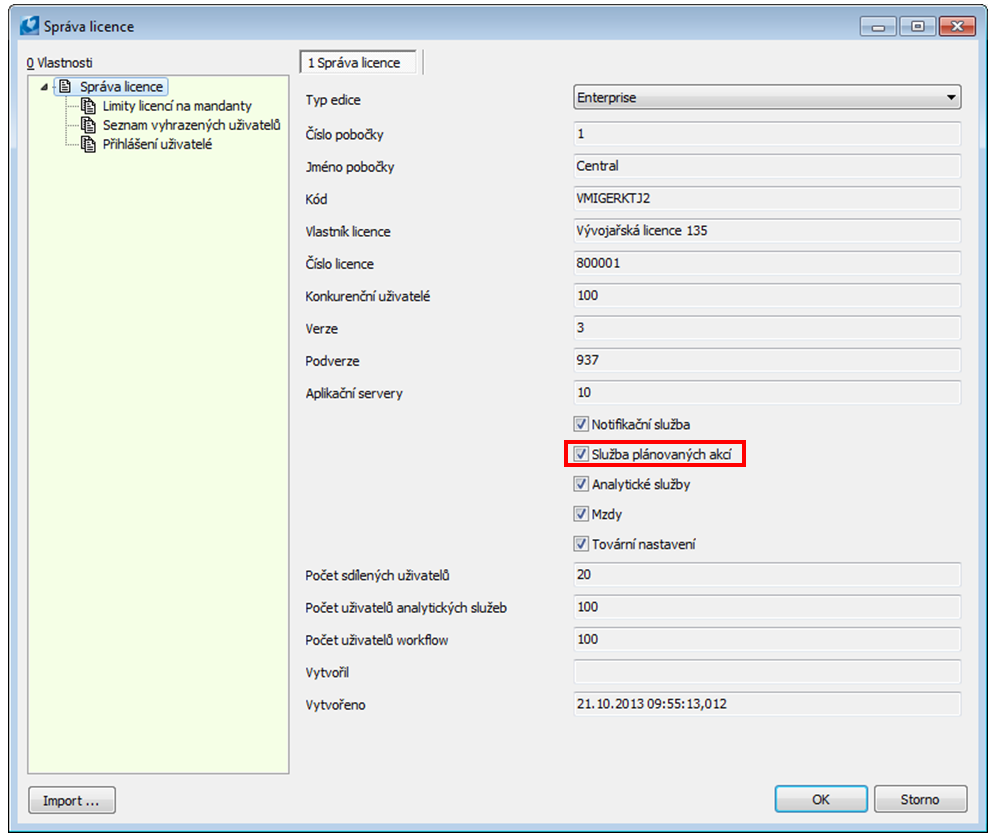
Obr.: Správa licencie - Služba plánovaných akcií
Pre prácu s Plánovačom úloh je nutné mať nastavené právo Servisné zásahy, ktoré nájdeme na 5. strane užívateľa Správca / Všeobecné.
Funkciu Plánovač úloh spustíme zo stromového menu Správca - Systém - Správa plánovaných úloh.
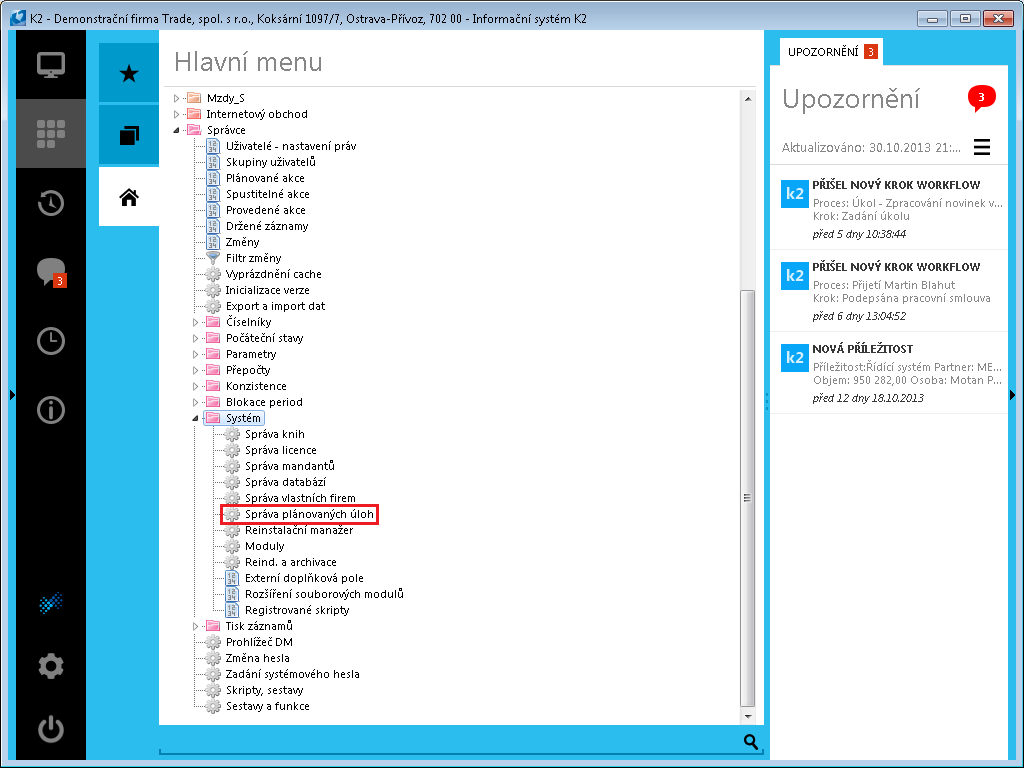
Obr.: Stromové menu - Plánovač úloh
Po spustení sa zobrazí formulár Nastavenie služby pre plánované akcie. V dolnej časti formulára sú 2 záložky - Povolené a Zakázané, medzi ktorými sa je možné prepínať. Zobrazenie záznamu na týchto záložkách je podmienené začiarkovacím políčkom Povolené, viď nižšie. Záznamy, ktoré nemajú začiarknuté toto pole, sa zobrazia na záložke Zakázané.
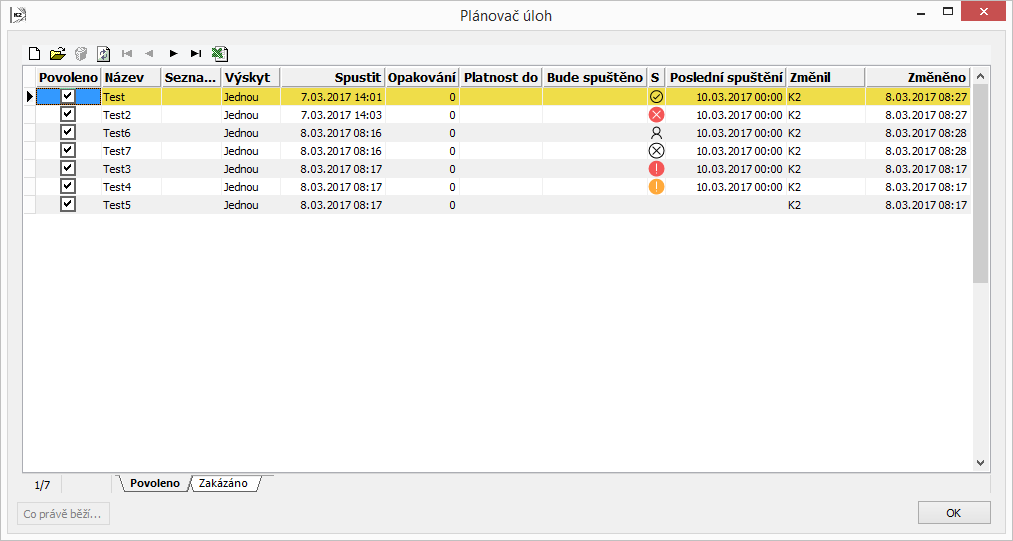
Obr.: Formulár s prednastavenými úlohami
Hodnoty stĺpcov "S" (stav posledného spustenia) a "Posledné spustenie" (dátum a čas posledného spustenia) sa načítajú z posledného spustenia danej úlohy.
Stĺpec "S" je grafickým znázornením stavu:
|
úloha ešte nebola spustená |
|
úloha dobehla úspešne |
|
úloha dobehla s chybou |
|
chyba prihlásenia |
|
úloha bola násilne prerušená |
|
OK, chyba v dátach |
|
OK, varovanie v dátach |
Na formulári je ďalej tlačidlo Čo práve beží. Po jeho stlačení sa zobrazí formulár, kde sú zobrazené všetky aktuálne spustené úlohy. Stĺpec "Relácia" obsahuje login užívateľa (číslo užívateľa/session ID), pod ktorým daná úloha beží na K2_AS. Stĺpec "Bolo spustené" zobrazuje čas spustenia úlohy na aplikačnom serveri.
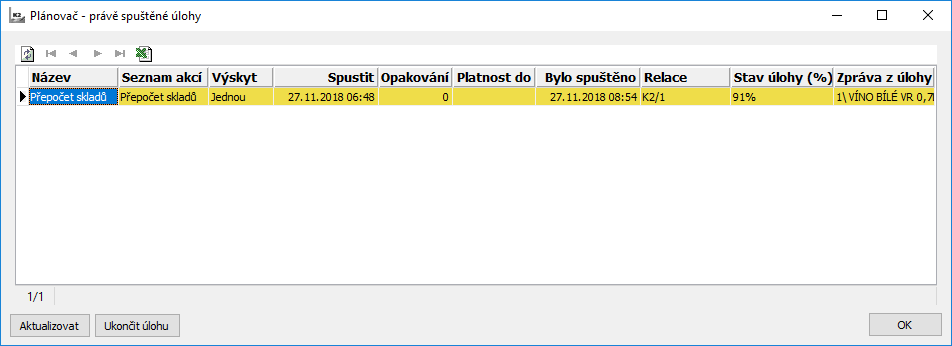
Obr.: Formulár so spustenými úlohami
Formulár sa automaticky aktualizuje každých 5 sekúnd. Aktualizáciu je možné vykonať aj kedykoľvek manuálne tlačidlom Aktualizovať.
Tlačidlom Ukončiť úlohu môžeme vynútene ukončiť bežiace úlohy. Toto ukončenie je násilné, otvorené súbory a spojenia budú okamžite zatvorené. Funkcia by mala byť používaná ako núdzové riešenie, nie ako bežný spôsob ukončovania úloh plánovača.
Nová úloha
Vo formulári Nastavenie služby pre plánované akcie klávesom Insert alebo tlačidlom ![]() vytvoríme nový záznam. Otvorí sa formulár Nastavenie služby pre plánované akcie.
vytvoríme nový záznam. Otvorí sa formulár Nastavenie služby pre plánované akcie.
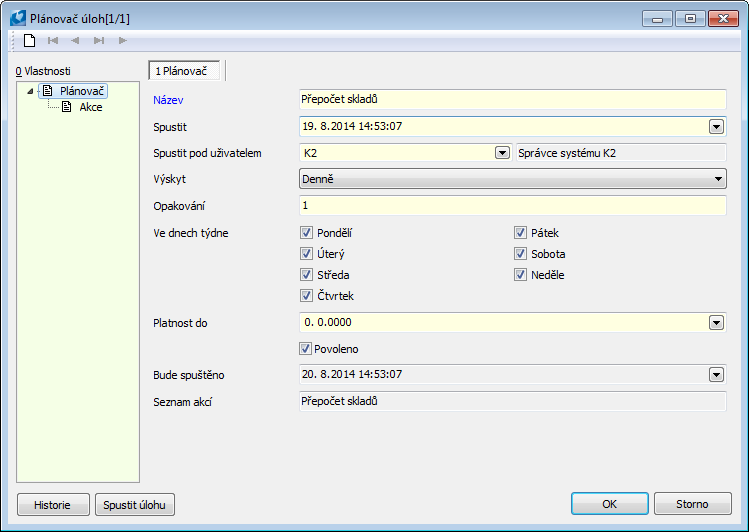
Obr.: Nová úloha - záložka Plánovanie
Popis polí:
Názov |
Názov úlohy. |
Spustiť |
Dátum a čas, od ktorého sa bude počítať prvé spustenie úlohy. |
Spustiť pod užívateľom |
Skratka užívateľa, pod ktorým bude spustená úloha. |
Výskyt |
|
Opakovanie |
Frekvencia opakovania úlohy v zadanom časovom intervale. Napr. pokiaľ máme zadaný Výskyt Týždenne a Opakovanie 3, úloha sa bude spúšťať každý tretí týždeň. |
V dňoch týždňa |
Obmedzenie dní v týždni, kedy sa má spúšťať úloha. Napr. pokiaľ máme začiarknuté dni Pondelok, Utorok, Streda, Štvrtok a Piatok, úloha sa bude spúšťať iba v pracovné dni. |
Platnosť do |
Dátum, do ktorého sa bude spúšťať úloha. Pokiaľ je vyplnené toto pole pri jednorazovej akcii, potom po uvedenom dátume bude akcia automaticky vymazaná. Ostatné akcie sa riadia dobou periódy. |
Povolené |
Začiarknuté pole znamená, že je úloha nastavená ako aktívna a bude sa spúšťať. Pokiaľ pole nie je začiarknuté, úloha zostane v zozname úloh, ale nebude sa spúšťať. |
Bude spustené |
Dátum a čas prvého spustenia úlohy. |
Zoznam akcií |
Zoznam akcií nastavených na záložke Akcie. |
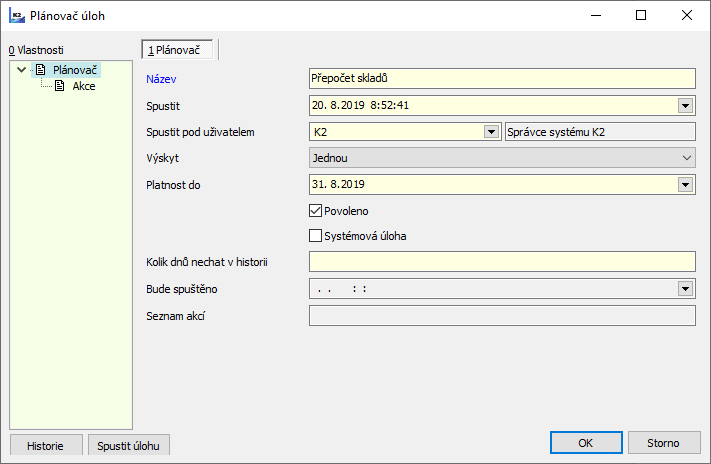
Obr.:
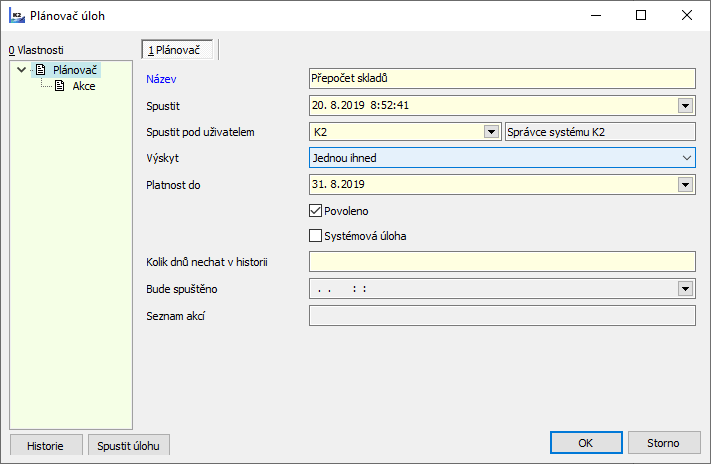
Obr.:
V prípade, že pole Výskyt naplníme hodnotou Týždenne, Denne, Hodinovo alebo Minútovo, zobrazia sa začiarkovacie políčka pre dni v týždni. Tu si vyberieme iba dni, kedy budeme chcieť spúšťať úlohu.
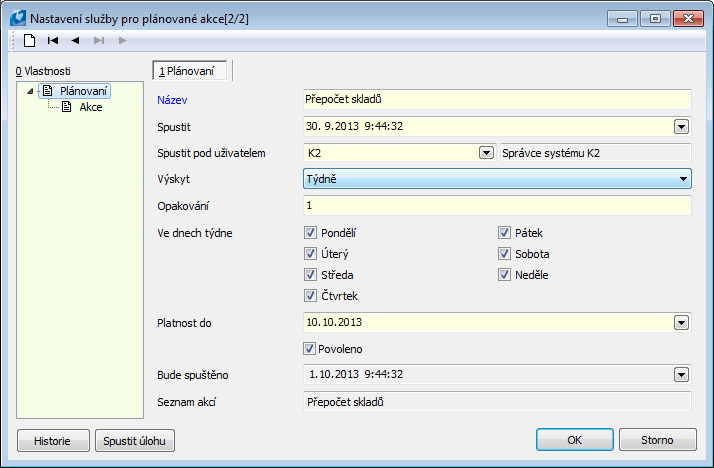
Obr.: Nová úloha - Výskyt "Týždenne"
Obdobne budeme začiarkovať mesiace a dni v mesiaci pri voľbe výskytu Mesačne.
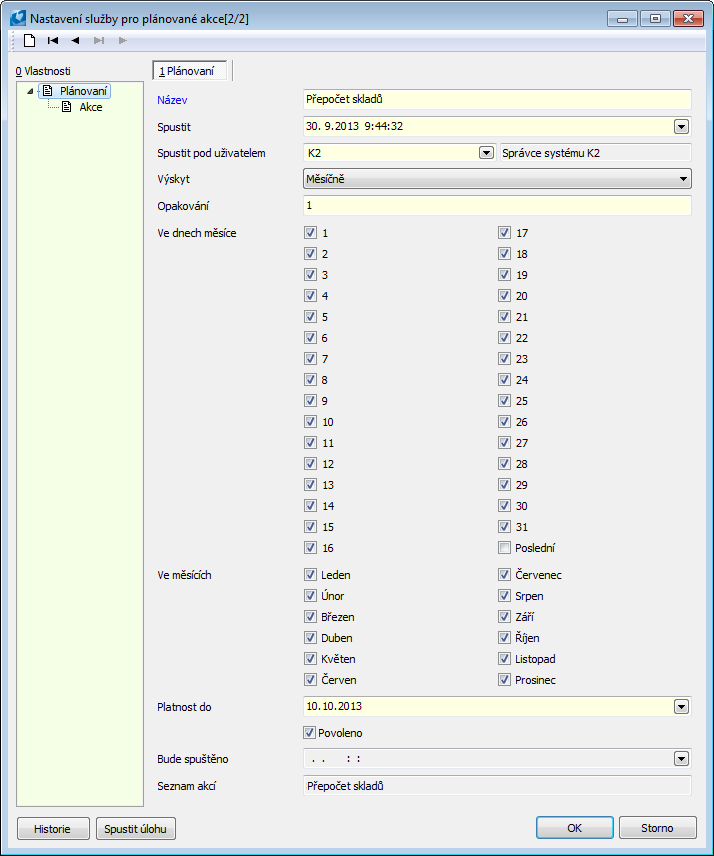
Obr.: Nová úloha - Výskyt "Mesačne"
V prípade, že pole Výskyt naplníme hodnotou Minútovo alebo Hodinovo, zobrazí sa okrem dní v týždni tiež pole V hodinách od a V hodinách do. Tieto polia slúžia k obmedzeniu času, kedy sa má úloha spúšťať (napr. od 1 hod do 16 hod).
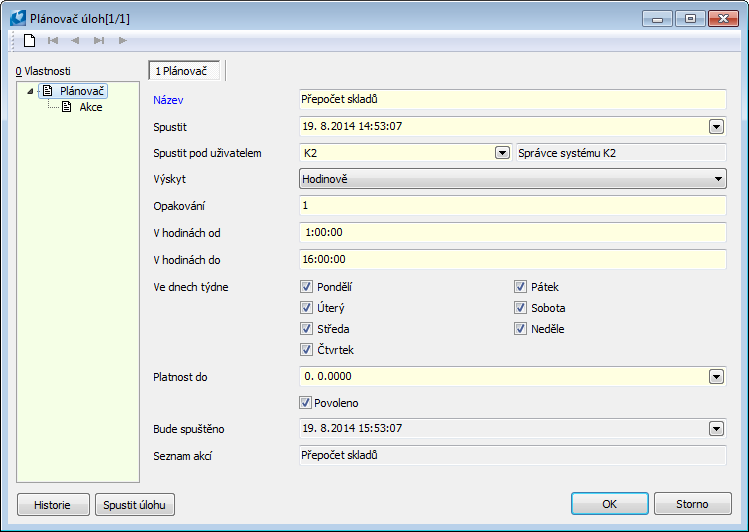
Obr.: Nová úloha - Výskyt "Hodinovo"
Na formulári Nastavenie služby pre plánované akcie je ďalšia záložka Akcie, kde nastavujeme jednotlivé zostavy, skripty alebo funkcie pre spustenie.
Záložka Akcie
Pretože skript Prepočet skladov nevyžaduje dátový modul, príklady doplnenia záložky Akcie sú uvedené na skripte Penalizácia.
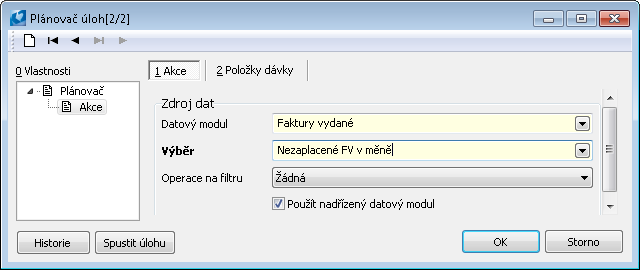
Obr.: Akcie - záložka Akcie pre skript Penalizácia
Popis polí:
Dátový modul |
Dátový modul, na ktorom bude skript, zostava alebo funkcia spustená (položky dávky). |
Výber |
Možnosť zvolenia výberu existujúceho vo vybranom dátovom module. Na tomto výbere potom bude spustená položka dávky. |
Operácie na filtri |
Záznamy vybrané vo výbere môžeme vložiť, pridať, odmazať,.... z filtra pomocou funkcií v tomto rozbaľovacom poli (Funkčnosť je rovnaká ako vo výberoch - kapitola Záložka Podmienky). |
Použiť nadriadený dátový modul |
Pole slúži k tomu, aby zostavy, skripty a funkcie dostali ako aktuálny dátový modul buď dátový modul definovaný v Zdroji dát alebo, ak je to možné, ten dátový modul, ktorý je práve aktívny v knihe - bez úprav. |
Záložka Položky dávky
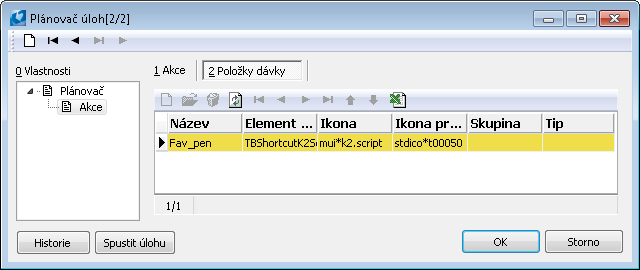
Obr.: Akcia - záložka Položky dávky
Tu klávesom Insert alebo tlačidlom ![]() vložíme nový záznam. Ako položku dávky môžeme vložiť zostavu, skript alebo funkciu. Postup pre vkladanie zostavy či skriptu je rovnaký ako pri vkladaní na plochu (viď kapitola Práca s ikonami). Funkcia Prepočet výrobkov, Prepočet skladov a Prepočet skladov - aktuálna perióda sú popísané v nasledujúcej kapitole Štandardné akcie.
vložíme nový záznam. Ako položku dávky môžeme vložiť zostavu, skript alebo funkciu. Postup pre vkladanie zostavy či skriptu je rovnaký ako pri vkladaní na plochu (viď kapitola Práca s ikonami). Funkcia Prepočet výrobkov, Prepočet skladov a Prepočet skladov - aktuálna perióda sú popísané v nasledujúcej kapitole Štandardné akcie.

Obr.: Položky dávky
Je možné editovať iba úlohy, ktoré práve nebežia.
Výhodou Plánovača úloh je, že sa zmena nastavení premietne ihneď, bez nutnosti reštartovať K2.
Popis tlačidiel:
História |
História spustenia úlohy - čas začiatku, čas konca a výsledok spustenia ("Ok", "Chyba" alebo "Vynútené ukončenie"). |
Spustiť úlohu |
Tlačidlo umožňuje spustiť úlohu okamžite, nezávisle na nastavení. |
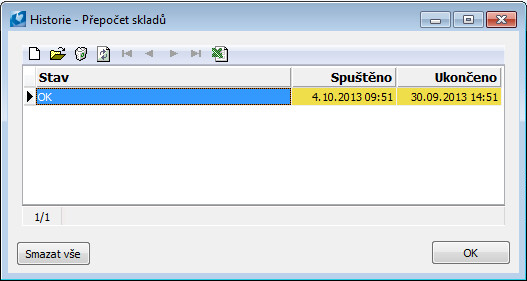
Obr.: Formulár História Prepočet skladov
Tlačidlom  odstránime jeden alebo viacero označených záznamov.
odstránime jeden alebo viacero označených záznamov.
Popis tlačidiel:
Vymazať všetko |
Tlačidlo slúži k rýchlemu vymazaniu všetkých záznamov v histórii. |
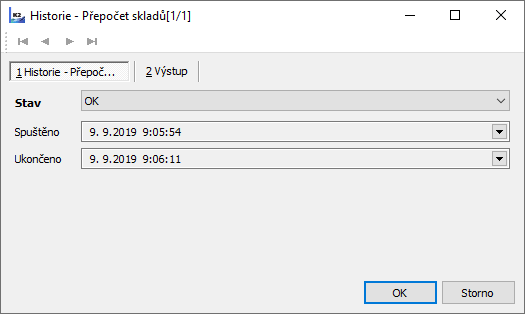
Obr.: Formulár História Prepočet skladov - záložka História
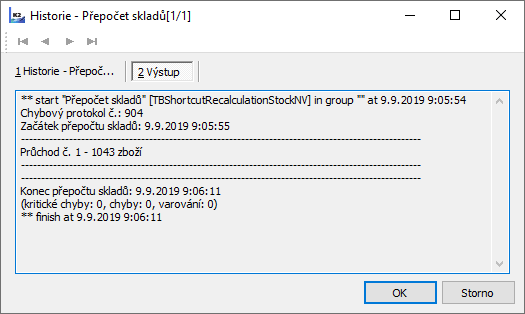
Obr.: Formulár História Prepočet skladov - záložka Výstup
Na plánovanú úlohu sa môžeme nechať upozorňovať notifikáciami a to tak, že v nastavení notifikácie vytvoríme podmienku na akciu Plánovaná úloha. Bližší popis nastavenia podmienok notifikácie je popísaný v dokumentácii Moja kancelária, kapitola Notifikačný systém - podmienky.
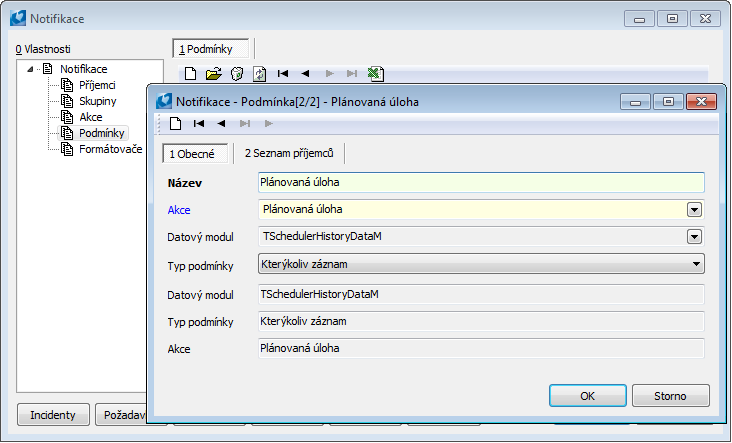
Obr.: Nastavenie notifikácií - podmienka na akciu Plánovaná úloha
Po spustení úlohy potom príde upozornenie do notifikačného panelu.
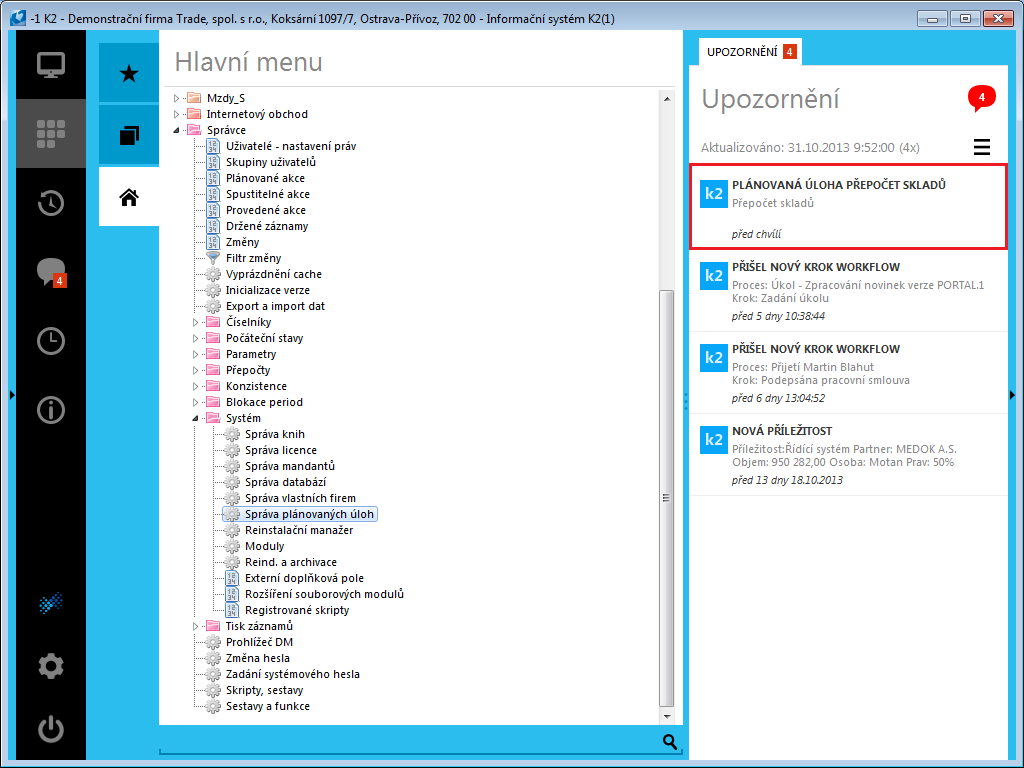
Obr.: Notifikácia - Plánovaná úloha
Po rozkliknutí notifikácie sa zobrazí okno s informáciami o prebehnutí úlohy.
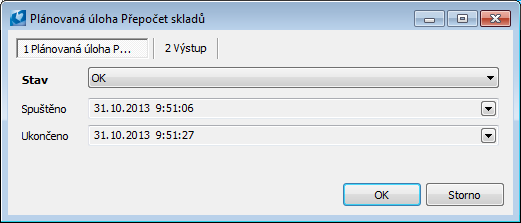
Obr.: Notifikácia - log s výsledkom
Štandardné akcie
Väčšina zástupcov podporuje chod nad filtrom záznamov. K tomu je potrebné aktivovať voľbu Spracovať záznamy z filtra. Ak nie je ďalej aktivovaná voľba Vytvoriť filter z výberu, potom budú spracované záznamy z filtra užívateľa, pod ktorým aplikačný server beží. Ak je aktivovaná voľba Vytvoriť filter z výberu, potom je nutné zvoliť uložený výber, na ktorého základe bude naplnený filter.
Prepočet skladov
Funkcia Prepočet skladov je podrobne popísaná v kapitole Prepočty - Prepočet skladov.
Funkcia spustiteľná z Plánovača úloh má navyše tieto možnosti nastavení:
Popis vybraných polí:
Perióda od |
Na rozdiel od štandardného formulára Prepočtu skladov je možné v zástupcovi zadať tiež nultú periódu ("počiatočný stav"). Týmto nastavením je možné zaistiť, že prepočet automaticky beží od prvej neblokovanej periódy. |
Firma |
Vlastná firma, ktorá bude prepočítavaná. Ak nie je zadaná, je prepočítaná aktuálna vlastná firma. |
Maximálna úroveň |
V prípade aktivovanej voľby Prepočítať všetky úrovne (vo výrobe) je možné zadaním čísla obmedziť prechádzanie na určitý počet úrovní (zanorení). Implicitná hodnota = 100. Hodnota 1 znamená iba aktuálnu úroveň. Príklad: V prípade, že výrobok sa skladá z polotovaru a vo filtri tovaru máme iba kartu materiálu zo sprievodky polotovaru, potom napr. pri zmene vstupnej ceny materiálu sa pri hodnote 1 prepočíta iba cena materiálu, pri hodnote 2 sa prepočíta aj polotovar (zmení sa cena v hlavičke sprievodky) a pri hodnote 3 by sa prepočítala aj karta výrobku. |
Minimálna povolená perióda |
Poistka pre prepočet - pred zadanou periódou sa doklady nikdy neprepočítavajú (napr. keby došlo k chybnému nastaveniu blokačnej periódy, aby sa neprepočítali už uzatvorené obdobia). |
Počet periód - 1. potvrdenie |
Číslo určuje, koľko periód sa má prepočet pozerať do minulosti od blokačnej periódy a hľadať v nich doklady s prvým potvrdením. |
Pevná cena šarže |
V prípade rozdelenia položky v nákupe sa cena šarže nebude priemerovať. |
Cena šarže - ignorovať prevodky |
Pri hľadaní prvého príjmu šarže sa ignorujú prevodky. |
Nákladová cena sa neúčtuje |
Ak je aktivovaná voľba, potom prepočet nezhodí príznaky "L" a "Z" dokladov v prípade zmeny nákladovej ceny položky dokladu. |
Sklady bez kontroly, Tovar bez kontroly, Druhy bez kontroly |
Zoznam čísel skladov, tovaru a druhov tovaru, pre ktoré sa nezapisujú do protokolu prepočtu záporné stavy (neprebieha kontrola na záporné stavy). Prepočet však položky štandardne prepočítava. |
Prepočet skladov - aktuálna perióda
Funkcia Prepočet skladov spracovávajúca automaticky iba aktuálnu periódu.
Prepočet denných zostatkov na skladoch
Slúži k nápočtu denných stavov na skladoch od zadanej periódy. Zadať je možné aj periódu v blokovaných periódach. Význam tohto prepočtu je pre jednorazový nápočet denných zostatkov z histórie, ktorá je už v blokovaných periódach. Opakované spúšťanie cez plánované akcie nie je výhodné, pretože vždy beží od zadanej periódy. Pre bežnú aktualizáciu denných zostatkov sa využije zástupca Prepočet skladov s aktivovanou voľbou Počítať denné zostatky na skladoch.
Prepočet výrobkov
Funkcia je podrobne popísaná v kapitole Formulár - Akcia nad databázou Tovar.
Prepočet pokrytia
Bližší popis funkcie je v kapitole Hromadné akcienad sprievodkami a zákazkami.
Prepočet - ABC analýza
Vypočíta ABC analýzu zadanej konfigurácie alebo všetkých konfigurácií.
Posun (dni) |
Určuje, ku ktorému dňu bude analýza vypočítaná vzhľadom k termínu spustenia v plánovaných akciách. Príklad: V Plánovači máme nastavené spustenie analýzy každý deň po polnoci. Hodnota "1" potom znamená, že výpočet bude vykonaný k predchádzajúcemu dňu (t.j. aktuálny deň spustenia mínus 1). |
Všetky konfigurácie |
Aktiváciou stanovíme výpočet všetkých konfigurácií. |
Konfigurácia |
Pomocou tlačidla Konfigurácia (v spodnej časti formulára) je možné zvoliť konkrétne konfigurácie k výpočtu. |
Prepočet obrátky zásob
Vypočíta obrátku podľa zadanej konfigurácie alebo všetkých konfigurácií.
Posun (dni) |
Určuje, ku ktorému dňu bude obrátka vypočítaná vzhľadom k termínu spustenia v plánovaných akciách. Zadať je možné aj hodnotu 0. Príklad: V Plánovači máme nastavené spustenie obrátky každý deň po polnoci. Hodnota "1" potom znamená, že výpočet bude vykonaný k predchádzajúcemu dňu (t.j. aktuálny deň spustenia mínus 1). |
Všetky konfigurácie |
Aktiváciou stanovíme výpočet všetkých konfigurácií. |
Konfigurácia |
Pomocou tlačidla Konfigurácia (v spodnej časti formulára) je možné zvoliť konkrétne konfigurácie k výpočtu. |
Prepočet skladových cien
Funkcia je podrobne popísaná v kapitole Formulár - Akcia nad databázou Tovar.
Prepočet cien tovaru
Funkcia je podrobne popísaná v kapitole Formulár - Akcia nad databázou Tovar.
Prepočet fakturácie
Funkcia je popísaná v kapitole Prepočty - Prepočet fakturácie.
Prepočet plánovacích sprievodiek
Funkcia je podrobne popísaná v kapitole Formulár - Hromadné akcie nad Sprievodkami. Pri zaraďovaní akcie do Plánovača úloh je nutné zvoliť výber z knihy Sprievodiek, ktorý definuje obsah prepočtu.
Prepočet rezervované objednané
Prepočíta hodnoty "Rezervované" a "Objednané" pre karty tovaru.
Financie
Prepočet zostatkov pokladníc
Funkcia Prepočet zostatkov pokladníc je podrobne popísaná v dokumentácii Financie - Pokladnica - Funkcia nad pokladničnými dokladmi - Prepočet zostatkov pokladníc.
Prepočet zostatkov bankových účtov
Funkcia Prepočet zostatkov bankových účtov je podrobne popísaná v dokumentácii Financie - Banka - Bankové výpisy - Funkcia nad bankovými výpismi - Prepočet zostatkov bankových účtov.
Marketing
ARES
Dávka spustí funkciu ARES, ktorá dopĺňa či aktualizuje údaje zákazníka alebo partnera. Dávka bude spustená nad výberom zákazníkov alebo partnerov definovanom v poli výber.
Funkcia bude spustená s parametrami, ktoré má funkcia ARES nastavené v Správca/Parametre/Parametre ARES.
Workflow
Nový proces
Dávka vytvorí nový proces z postupu, ktorý je definovaný v poli Postup. Postup nesmie mať na počiatočnej udalosti zadané žiadne užívateľské rozhrania (definícia premenných, výber užívateľov).
Správca objektov
Funkcia Správca uložených objektov je určená predovšetkým pre prácu s filtrami (Trieda TxFilter). Hlavným účelom tejto funkcie je zobrazenie neplatných filtrov a ich editácia. Okrem filtrov sú tu načítané aj ďalšie objekty, ktoré môžeme mazať, editovať, presúvať medzi úrovňami a kontrolovať. Funkcia je umiestnená v stromovom menu Správca - Systém - Správca objektov.
Ak má užívateľ nastavené právo Servisné zásahy (Správca - Všeobecné), načítajú a zobrazia sa tu všetky objekty dostupné pre daného užívateľa. Pri užívateľovi bez práva Servisné zásahy sa pri implicitnom načítaní zoznamu všetkých objektov použije vždy filter na aktuálneho užívateľa. Tlačidlá Neplatné objekty, Inicializácia a funkcia Odstránenie nekonzistencií a Konverzné pravidlá pod tlačidlom Nástroje nie sú užívateľovi dostupné bez práva Servisné zásahy.
Po spustení funkcie sa otvorí formulár Správca uložených objektov, kde sa (v závislosti na nastavení práva Servisné zásahy) zobrazia všetky objekty prístupné užívateľovi.
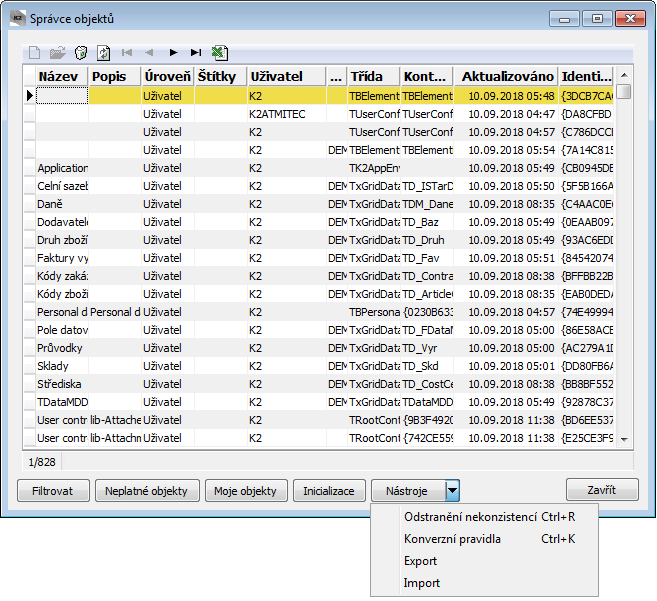
Obr.: Správca uložených objektov - nastavené právo Servisné zásahy
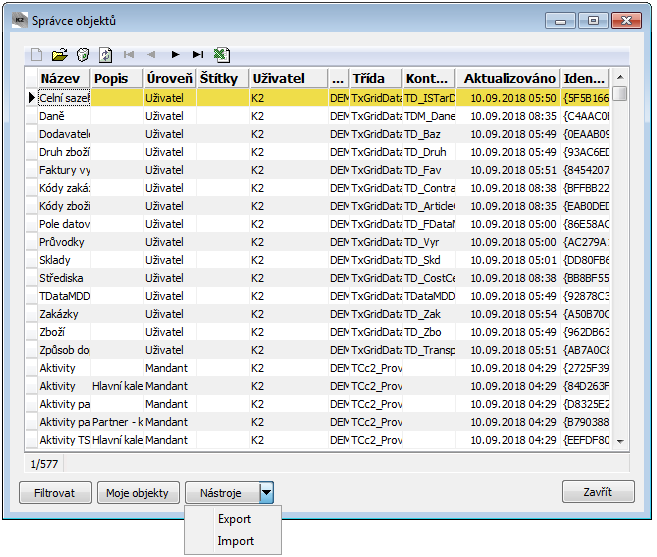
Obr.: Správca uložených objektov - užívateľ bez práva Servisné zásahy
Tlačidlo Filtrovať
Po stlačení tlačidla Filtrovať sa otvorí formulár pre nastavenie podmienok filtrovania.
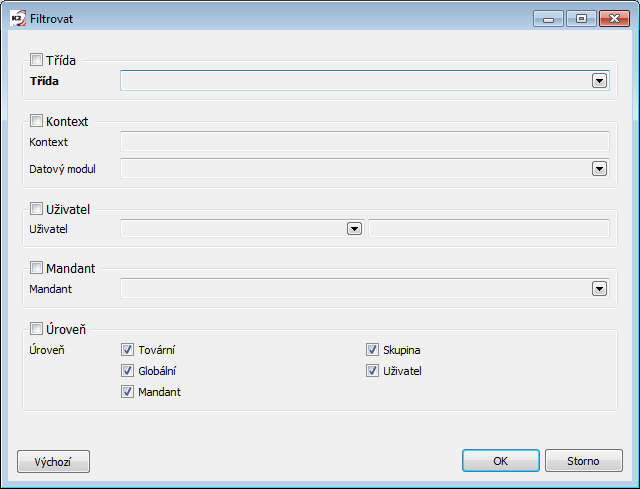
Obr.: Nastavenie podmienok pre filtrovanie uložených objektov
Popis polí:
Trieda |
Výber triedy z číselníka Filter - Trieda, nad ktorou sa spustí filter. Napr. trieda TxFilter reprezentuje filter. |
Kontext |
Výber dátového modulu z číselníka Dátové moduly, nad ktorým sa spustí filter. |
Užívateľ |
Výber užívateľa z knihy Užívatelia, ktorého objekty chceme zobraziť. Pre užívateľa bez práva Servisné zásahy je toto pole iba pre čítanie a nemožno ho zmeniť. |
Mandant |
Výber mandanta z knihy Mandanti, ktorého objekty chceme zobraziť. |
Úroveň |
Voľba úrovne nastavenia objektov, ktoré chceme zobraziť: Továrne, Globálne, Mandant, Skupina a Užívateľ. |
Tlačidlo Implicitný vráti filter do implicitného stavu, tzn. vymaže nastavené podmienky.
Po potvrdení podmienok filtra tlačidlom OK sa zobrazia všetky objekty vyhovujúce nastaveným podmienkam.
Tlačidlo Neplatné objekty
Ak existujú neplatné objekty (napr. výbery), ich zoznam sa zobrazí po stlačení tlačidla Neplatné objekty. Neplatný objekt je možné v Správcovi uložených objektov vymazať alebo upraviť. Tlačidlo je prístupné iba užívateľovi s právom Servisné zásahy.
Neplatné "Továrne" objekty je možné vymazať za týchto podmienok:
1. Užívateľ má nastavené právo "Správca / Prístup k úrovni nastavení / Globálne"
2. Objekt je označený ako neplatný, je súčasťou výsledku akcie "Neplatné objekty"
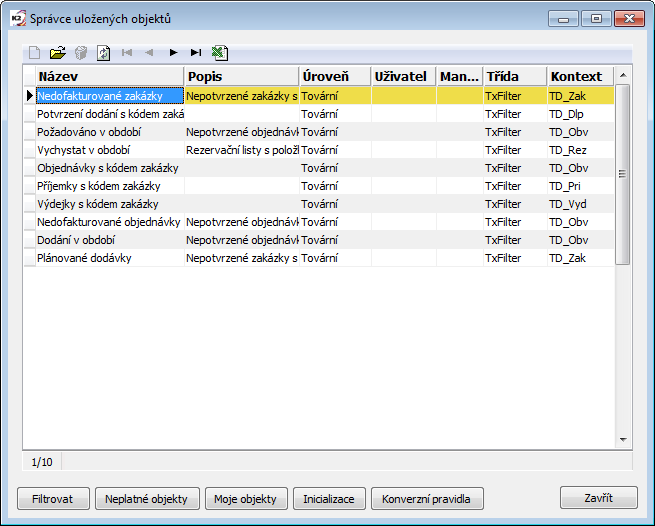
Obr.: Správca uložených objektov - tlačidlo Neplatné objekty
Tlačidlo Moje objekty
Jedná sa o špeciálny prípad filtrovania, kedy je nastavenie parametrov zvolené tak, aby boli vypísané všetky objekty, ktoré vlastní prihlásený užívateľ. Ten istý výsledok je možné dosiahnuť tiež pomocou všeobecného filtra.
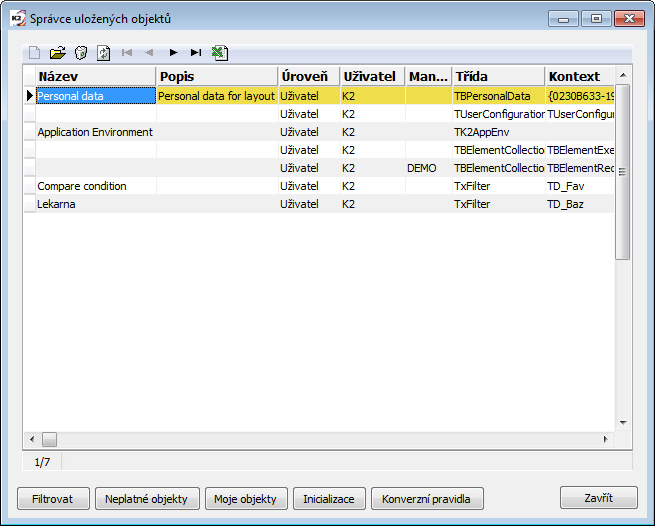
Obr.: Filter objektov aktuálne prihláseného užívateľa "K2" - tlačidlo Moje objekty
Tlačidlo Inicializácia
Tlačidlom Inicializácie spustíme funkciu Inicializácie, ktorá je tiež súčasťou povinnej inicializácie K2 po reinštalácii. Funkcia Inicializácia vykoná kontrolu a automatickú opravu neplatných objektov niektorých tried. Tlačidlo je prístupné iba užívateľovi s právom Servisné zásahy.
Po spustení tlačidla Inicializácie dôjde v užívateľskom adresári k vytvoreniu súboru AlterFields.unknown.xml, v ktorom sú vymenované neznáme polia (OldFields) a ich dátové moduly (DataMClass). Tento súbor je možné premenovať, skopírovať do {MainPath} a použiť ako základ pre Konverzné pravidlá.
Tlačidlo Nástroje
Pod tlačidlom Nástroje sa skrývajú 4 funkcie: Odstránenie nekonzistencií, Konverzné pravidlá, Export a Import.
Odstránenie nekonzistencií
Po reinštalácii na vyššiu verziu je možné pomocou akcie Odstránenie nekonzistencií vyhľadať a odstrániť neplatné záznamy z tabuliek ObjRow, ObjStorage a ObjAssign, v ktorých sú uložené konfiguračné objekty (napr. filtre, stĺpce).
Po dokončení akcie sa zobrazí protokol, ktorý obsahuje protokol o nájdených problémoch. Každý objekt, ktorý je vyhodnotený ako neplatný alebo zbytočný, je pred vymazaním uložený do adresára, ktorého meno je uvedené v protokole.
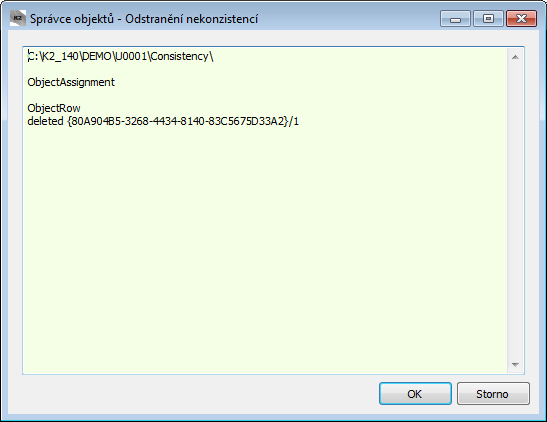
Obr.: Odstránenie nekonzistencií - protokol nájdených problémov
Konverzné pravidlá
Akcia Konverzné pravidlá slúži k editácii obsahu súboru {MainPath}\AlterFields.xml. Konverzné pravidlá umožňujú nadefinovať pre triedy dátových modulov dvojice identifikátorov <starý ProgName, nový ProgName>. Súbor je možné aktualizovať buď editorom v Správcovi objektov alebo jednoducho skopírovať. Tieto informácie sa pokúsi využiť funkcia "Inicializácia" k automatickej oprave niektorých neplatných objektov. Podporované sú triedy TxFilter/Výbery a TxGridColumns/Stĺpce.
Konverzné pravidlá umožňujú automaticky opraviť niektoré objekty v prípade, že je skutočne možné formálne nahradiť jeden identifikátor iným.
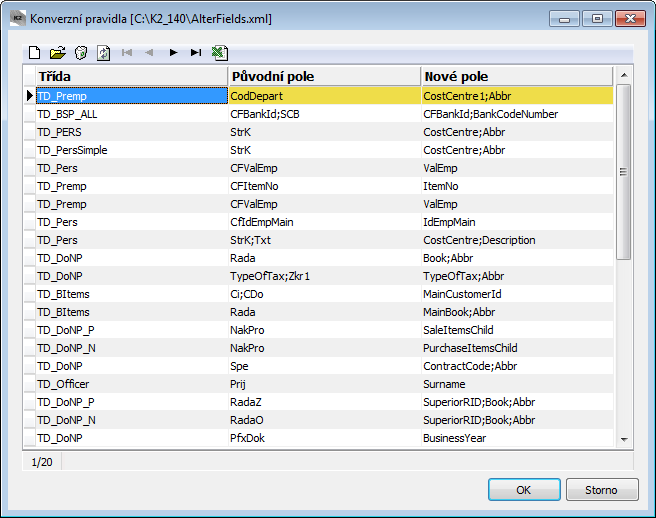
Obr.: Konverzné pravidlá - existujúci súbor AlterFields.xml
Existuje továrny súbor AlterFields.xml, ktorý obsahuje zoznam premenovaných alebo skonvertovaných polí, ktoré je možné voľne zameniť. Súbor AlterFields.xml obsahuje serializovanú kolekciu TxAlterFields. Každá položka triedy TxAlterField obsahuje tieto property:
DataMClass: string - trieda DM, ktorá sa týka polí OldFields a NewFields. Pokiaľ to dáva zmysel, môže byť použitá aj trieda abstraktného predka (napr. TDPrask).
OldFields: string - pôvodné pole, ktoré bolo premenované. Hodnota môže obsahovať jeden alebo viacero identifikátorov oddelených od seba pomocou bodkočiarok.
NewFields: string - nové pole. Hodnota môže obsahovať jeden alebo viacero identifikátorov oddelených od seba pomocou bodkočiarok. Hodnota musí definovať platné pole, inak pri pokuse o náhradu dôjde k vyvolaniu výnimky.
Pr.
TD_DoNP_P: NakPro -> SaleItemsChild
TD_DoNP_N: NakPro -> PurchaseItemsChild
Export
Funkcia exportuje všetky objekty, ktoré sú práve načítané do pamäti. Zoznam načítaných objektov je možné obmedziť pomocou tlačidla Filtrovať.
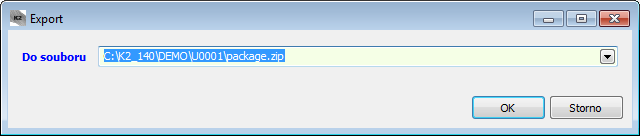
Obr.: Export
Import
Funkcia naimportuje objekty zo súboru.
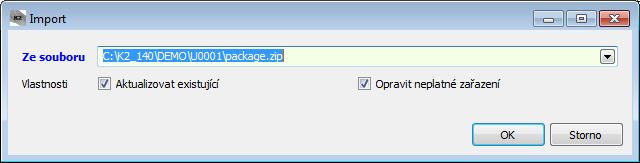
Obr.: Import
Nastavenie internetového pripojenia
Funkcia Nastavenie internetového pripojenia slúži pre nastavenie pripojenia k internetu (napr. webové služby, import kurzového lístka) v prípade, že použijeme proxy sever.
Funkciu spustíme zo stromového menu Správca - Systém - Nastavenie internetového pripojenia.
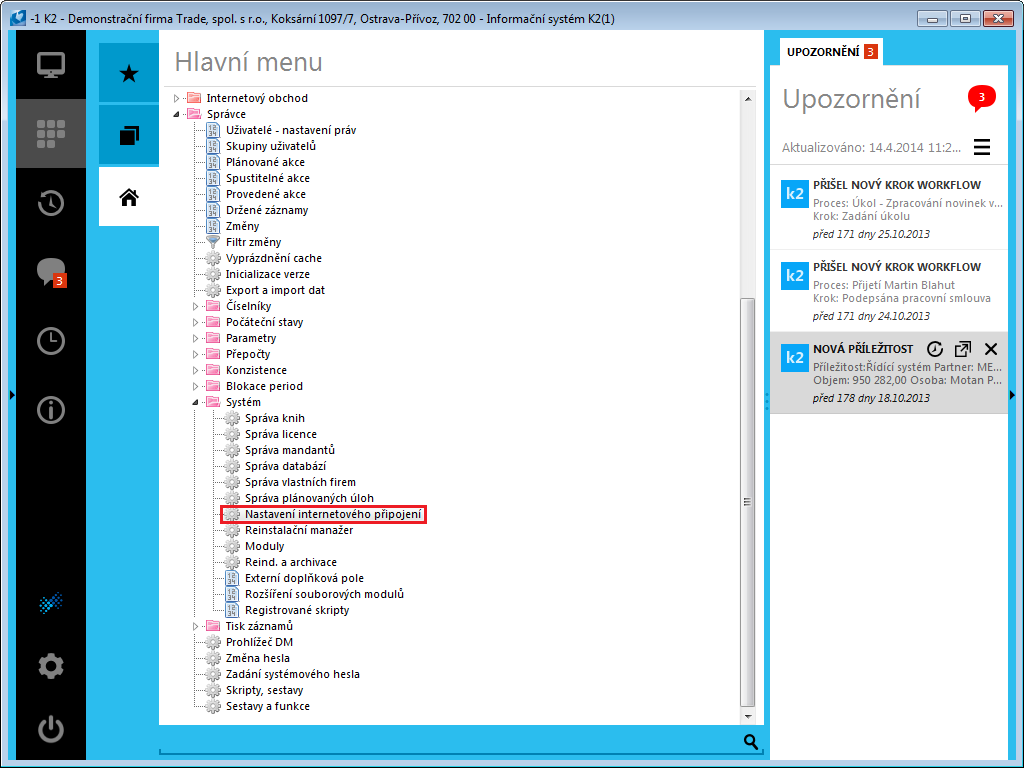
Obr.: Stromové menu - Nastavenie internetového pripojenia
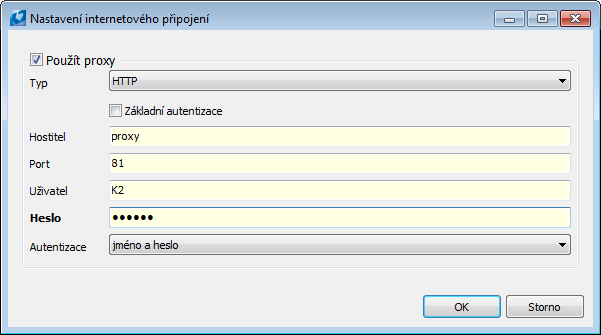
Obr.: Formulár Nastavenie internetového pripojenia - proxy
Do poľa Typ vyberieme komunikačný protokol s proxy serverom: ("HTTP", "SOCKS 4", "SOCKS 4A" alebo "SOCKS 5", definíciu jednotlivých typov nájdeme na http://en.wikipedia.org/wiki/SOCKS). Pole Autentizácia pri proxy serveri umožňuje zvoliť si, či budeme pre prihlásenie používať meno a heslo (hodnota "meno a heslo") či nie (hodnota "bez autentizácie").
Pre webové služby nemožno použiť SOCKS v akomkoľvek variante. Webové služby sú: Creditcheck, Octopus, Spoľahlivosť platcov DPH, PPL a ďalšie, ku ktorým sa pristupuje pomocou "THTTPRIO".
Reinštalačný manažér
Reinštalačný manažér slúži pre zaistenie správnej reinštalácie systému K2. Manažér je umiestnený v stromovom menu v Správcovi - zložka Systém. Pre prácu s Reinštalačným manažérom je nutné, aby mal užívateľ nastavené právo Servisné zásahy.
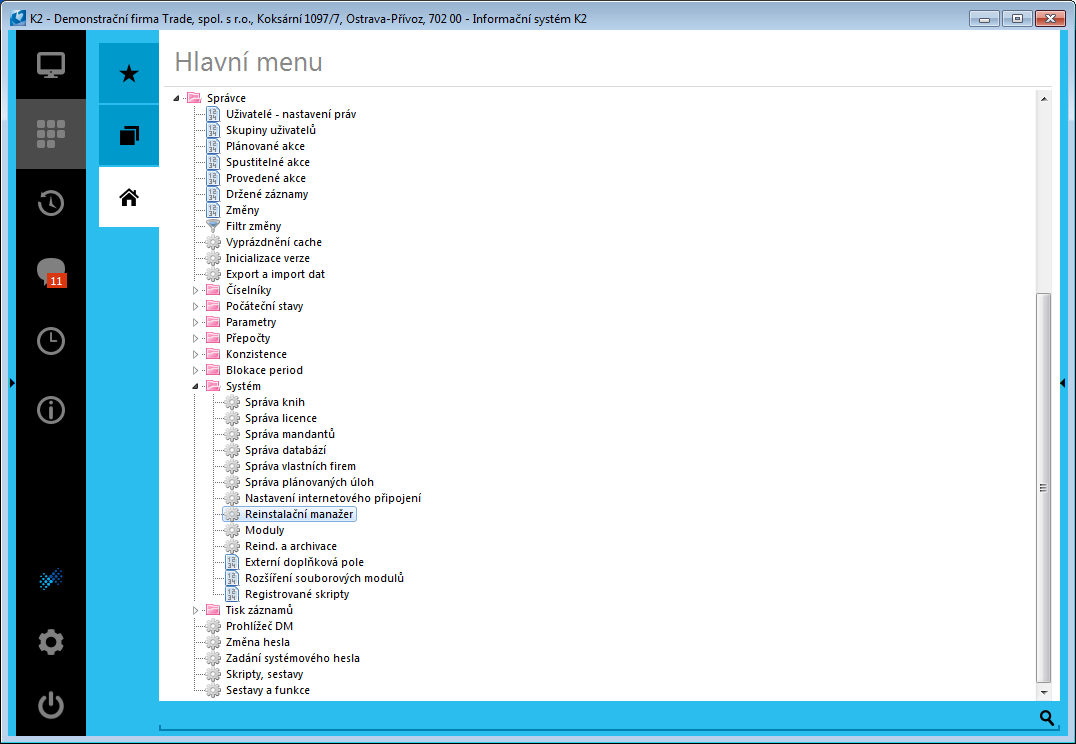
Obr.: Správca - Reinštalačný manažér
Po spustení funkcie sa zobrazí formulár Reinštalačný manažér.
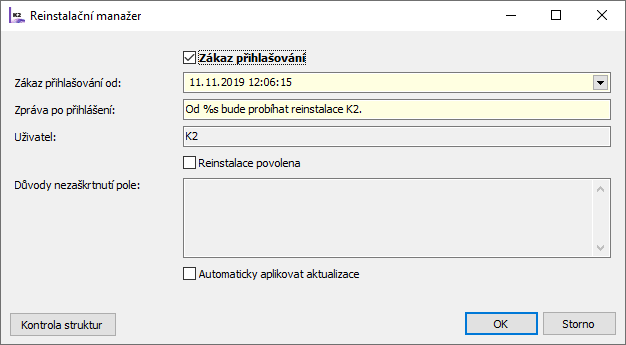
Obr.: Reinštalačný manažér
Začiarknuté pole Zákaz prihlasovania zabráni užívateľom prihlásiť sa do IS K2 s výnimkou užívateľa, ktorý zákaz prihlasovania nastavil. Tým sa zaistí, aby priebeh reinštalácie nebol narušovaný prítomnosťou užívateľov v IS K2. Pole Zákaz prihlasovania od umožňuje nastaviť, odkedy sa užívatelia nebudú môcť prihlásiť. Pokiaľ je doba prihlásenia pred nastaveným zákazom, zobrazí sa hlásenie, že sa od nastaveného času nebude môcť prihlásiť do IS K2. Toto hlásenie nastavíme v poli Správa po prihlásení. Do poľa Užívateľ sa potom automaticky doplní skratka aktuálne prihláseného užívateľa, ktorý vykoná nastavenie v Reinštalačnom manažérovi.

Obr.: Prihlasovacie okno IS K2 - začiarknuté pole Zákaz prihlasovania
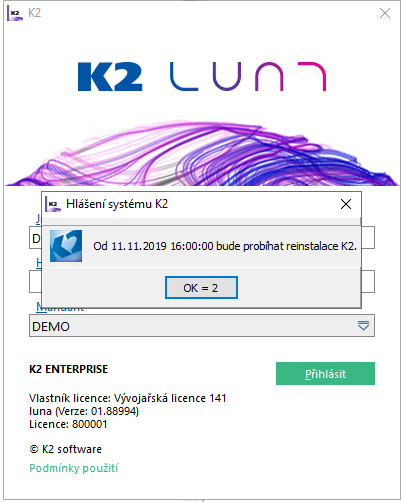
Obr.: Prihlasovacie okno - po vyplnení poľa Zákaz prihlasovania od
Vo chvíli, kedy je pole Zákaz prihlasovania začiarknuté, je možné zaktívniť aj pole Reinštalácia povolená. Tým užívateľ potvrdí, že reinštalácii nič nebráni a môže prebehnúť bez problémov. Pre začiarknutie poľa je nutné, aby boli všetci užívatelia odhlásený z K2 a všetky povinné inicializácie v danej verzii boli vykonané. Ak nie je pole začiarknuté, inštalátor nám nepovolí pokračovať v reinštalácii.
Pokiaľ sa pole nezačiarkne, dôvody sa objavia v poli Dôvody nezačiarknutia poľa.
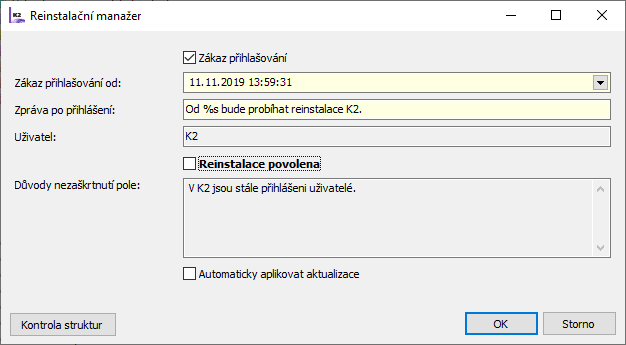
Obr.: Reinštalačný manažér
Na formulári Reinštalačný manažér je ďalej začiarkovacie pole Automaticky aplikovať aktualizácie. Začiarknuté pole znamená, že sa pri inštalácii K2 ihneď nainštalujú dostupné aktualizácie, ktoré boli vydané po vydaní inštalovanej verzie, a užívateľ sa s nimi už neskôr nemusí zaťažovať.
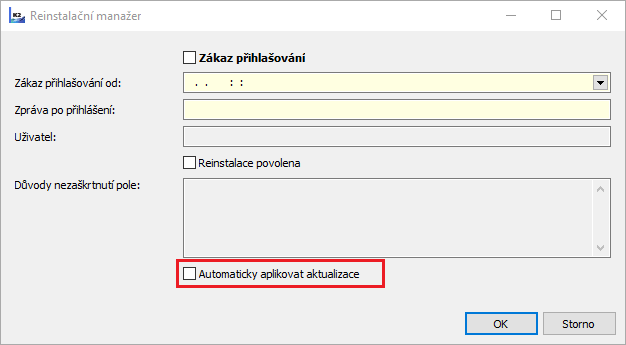
Obr.: Reinštalačný manažér
Tlačidlo Kontrola štruktúr vykoná kontrolu, či štruktúry databázy zodpovedajú definíciám v K2. Kontrolu je možné spustiť kedykoľvek, pretože nie je viazaná na začiarknutie polí Zákaz prihlasovania ani Reinštalácia povolená. Rovnaká kontrola je vykonaná tiež v rámci prípravy inštalátora na reinštaláciu.
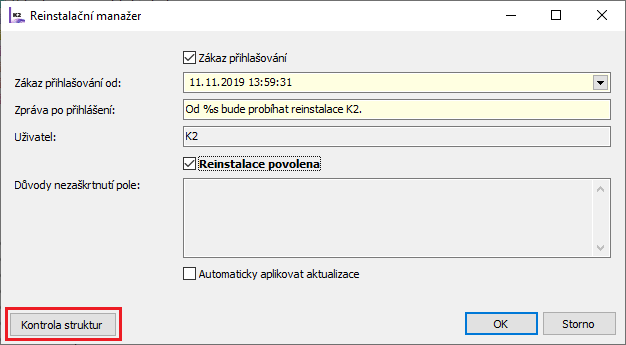
Obr.: Reinštalačný manažér - Kontrola štruktúr
Pokiaľ je pred reinštaláciou z nižšej verzie nutné vykonať určité akcie, objaví sa v Reinštalačnom manažérovi naviac tlačidlo Príprava na "danú verziu", ktoré obsahuje potrebné inicializácie.
Upozornenie: Po ukončení reinštalácie je K2 stále v reinštalačnom móde a nie je možné sa do nej prihlásiť. Užívateľ, ktorý vykonal nastavenie v Reinštalačnom manažérovi, sa musí po dokončení reinštalácie prihlásiť do K2 a v Reinštalačnom manažérovi odtrhnúť pole Zákaz prihlasovania. Potom je možné sa do K2 prihlásiť pod akýmkoľvek užívateľom.
Pozn.: Dokedy bude K2 v reinštalačnom móde, bude na to užívateľ, ktorý reinštalačný mód nastavil, pri ukončovaní K2 upozorňovaný hlásením "K2 má zakázané prihlasovanie. Napriek tomu ukončiť?". Pokiaľ užívateľ zvolí Áno, K2 sa ukončí, pokiaľ Nie, užívateľ zostane prihlásený.

Obr.: Hlásenie systému K2 pri ukončenie K2
Moduly
Do knihy Moduly sa zapisujú všetky vstupy do jednotlivých modulov. Kniha zobrazuje dátum vstupu, číslo modulu, jeho názov (popis), číslo licencie, počet vstupov do modulu (zaznamenáva sa prítomnosť každého užívateľa, ktorá trvá dlhšie ako 1 minútu) a v stĺpci Rozdiel sa zobrazuje konkrétna hodnota v okamihu, kedy užívateľ vstúpi do modulu, na ktorý nemá licenciu. V knihe môžeme záznamy triediť podľa dátumu vstupu alebo čísla modulu.
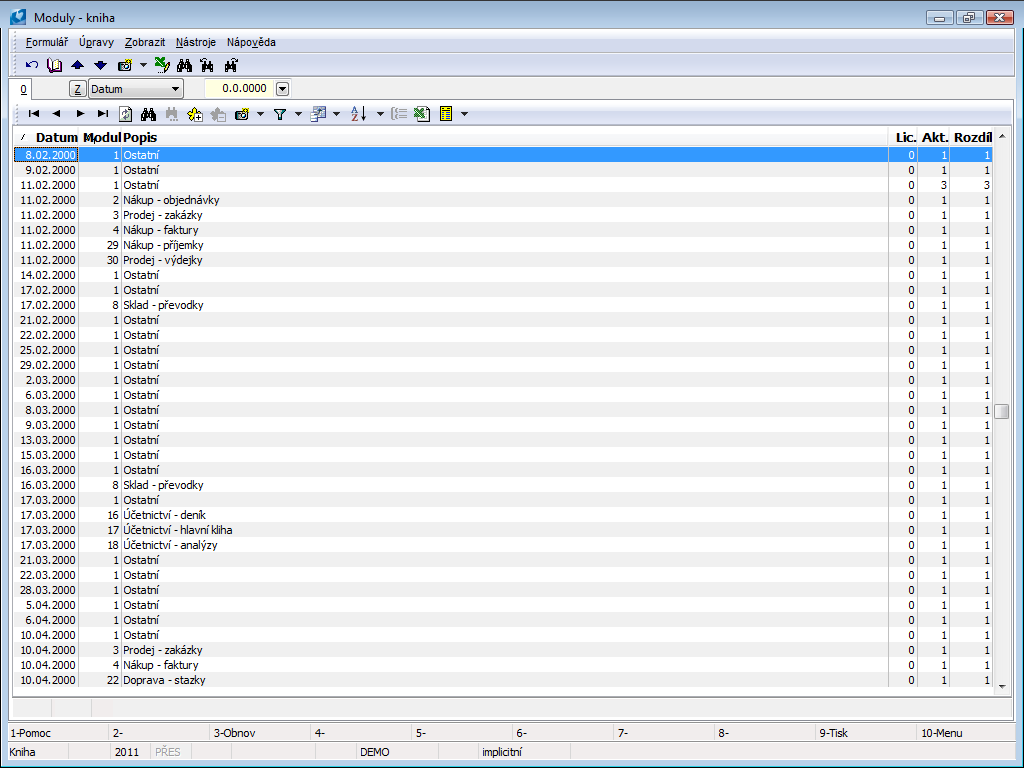
Obr.: Kniha Moduly
Externé doplnkové polia
Externé doplnkové polia slúžia k zobrazeniu požadovaných údajov v ľubovoľných moduloch (iba v hlavičke modulu) prostredníctvom novo vytvorených polí. Ako pole pridáme do modulu, musíme ho nadefinovať v knihe Externé dátové polia (vyvolané zo stromového menu z ponuky Správca - Systém).
Pole možno okrem 0. strany pridať na ľubovoľnú stranu modulu. Na 0. strane poľa zobrazíme pridaním stĺpca s programovým názvom pole. V poli je možné zadať hodnotu alebo text, ktoré užívateľ vloží ručne (nejedná sa o výpočtové pole). Pred začatím práce s dátovými poľami odporúčame prebrať túto problematiku s konzultantom firmy K2 atmitec.
Vytvorenie doplnkového poľa
Externé doplnkové polia definujeme v knihe Externé doplnkové polia (ponuka stromového menu Správca - Systém - Externé doplnkové polia). Klávesom Ins vytvoríme nový záznam a na 1. strane vyplníme jednotlivé polia.
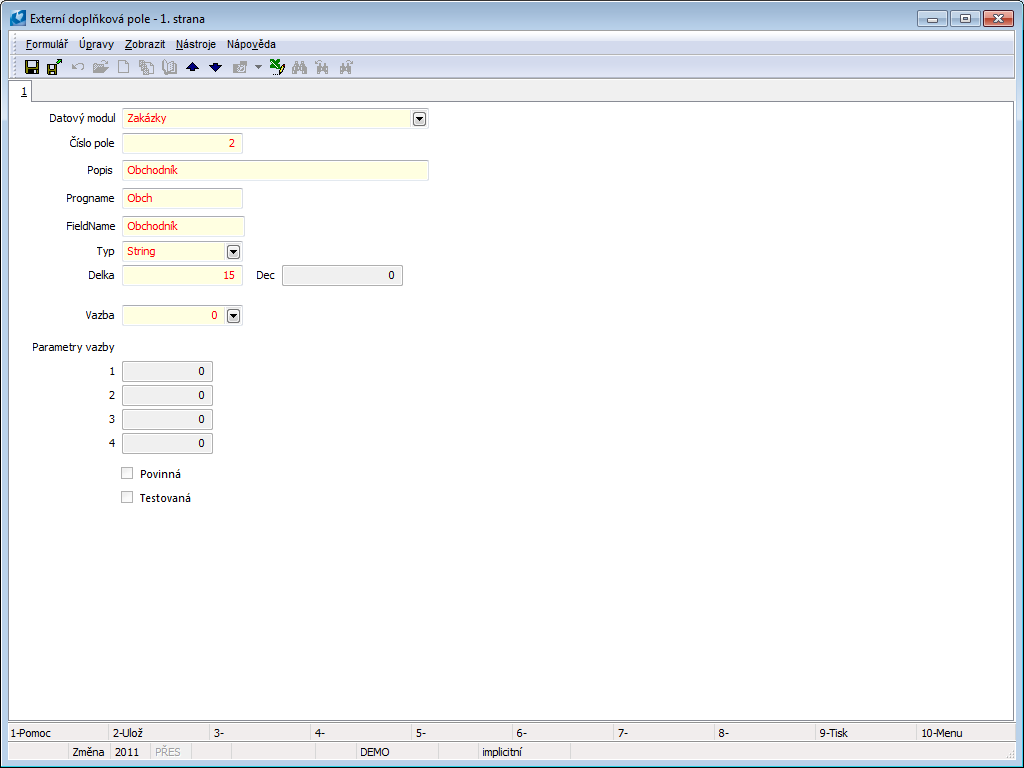
Obr.: Externé dátové polia - 1. strana
Popis polí:
Číslo dát. modulu |
Z knihy Registrované moduly si vyberieme možnosť, do ktorého dátového modulu chceme vložiť nové pole (Tovar, Dod./Odb. atď.). |
Číslo poľa |
Číslo poľa sa zadáva ručne. Jedná sa o ľubovoľné číslo v intervale od "0" do "99" pre každý dátový modul. Hodnota poľa musí byť unikátna. |
Popis |
Ľubovoľný popis poľa. |
Progname |
Názov stĺpca, ktorý možno pridať na 0. stranu modulu. |
FieldName |
Názov programového poľa (implicitná hlavička v tabuľkách). |
Typ |
Podporovaný typ poľa vyberáme z číselníka (string, čas, ...). |
Dĺžka |
Dĺžka poľa (max. 66 znakov na jeden riadok). |
Dec |
Počet desatinných miest, ktoré definujeme pri type, napr. pre typ desatinné číslo. |
Postup pre vloženie nového poľa
Po uložení nového záznamu v knihe Externé dátové pole môžeme prejsť k samotnému vloženiu nového poľa do príslušného dátového modulu. V stave Prehliadanie v tomto zadanom module vyberieme voľbu Editácia formulára spustenú z ponuky menu modulu Nástroje. Týmto sa dostávame do režimu editácie formulára:
- Po stlačení pravého tlačidla myši na ľubovoľnej záložke strany vyberieme možnosť Pages a následne číslo strany, na ktorú chceme vložiť pole.
- Z formulára Components vyberieme funkciu xEdit
 (tretie tlačidlo zľava). Po stlačení ľavého tlačidla myši sa na dané miesto do formulára vloží nové pole. (Pole je možné upraviť, napr. rozšíriť, premiestniť, ale iba v režime editácie formulára.)
(tretie tlačidlo zľava). Po stlačení ľavého tlačidla myši sa na dané miesto do formulára vloží nové pole. (Pole je možné upraviť, napr. rozšíriť, premiestniť, ale iba v režime editácie formulára.)

Obr.: Formulár Components
- V ďalšom formulári Object Inspector nájdeme pole ProgField vedľa ktorého napíšeme názov programového poľa.
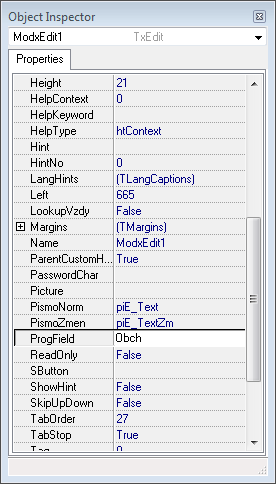
Obr.: Formulár Object Inspector
- Pre pomenovanie poľa je nutné vložiť ďalšie editačné pole z formulára Components a to ikonou LineLabel
 :
:- Následne stlačíme ľavé tlačidlo myši vedľa vloženého poľa.
- Vo formulári Object Inspector nájdeme pole Caption a vedľa zapíšeme požadovaný text, ktorý sa má zobrazovať pred daným poľom (názov poľa).
- Formulár uzavrieme krížikom vpravo hore.
- Nasleduje otázka "Naozaj si prajete uložiť modifikáciu formulára?". Po stlačení tlačidla OK sa však automaticky nezobrazí vložené pole vo formulári. Pre jeho zobrazenie je potrebné ukončiť program a prihlásiť sa znovu do IS K2.
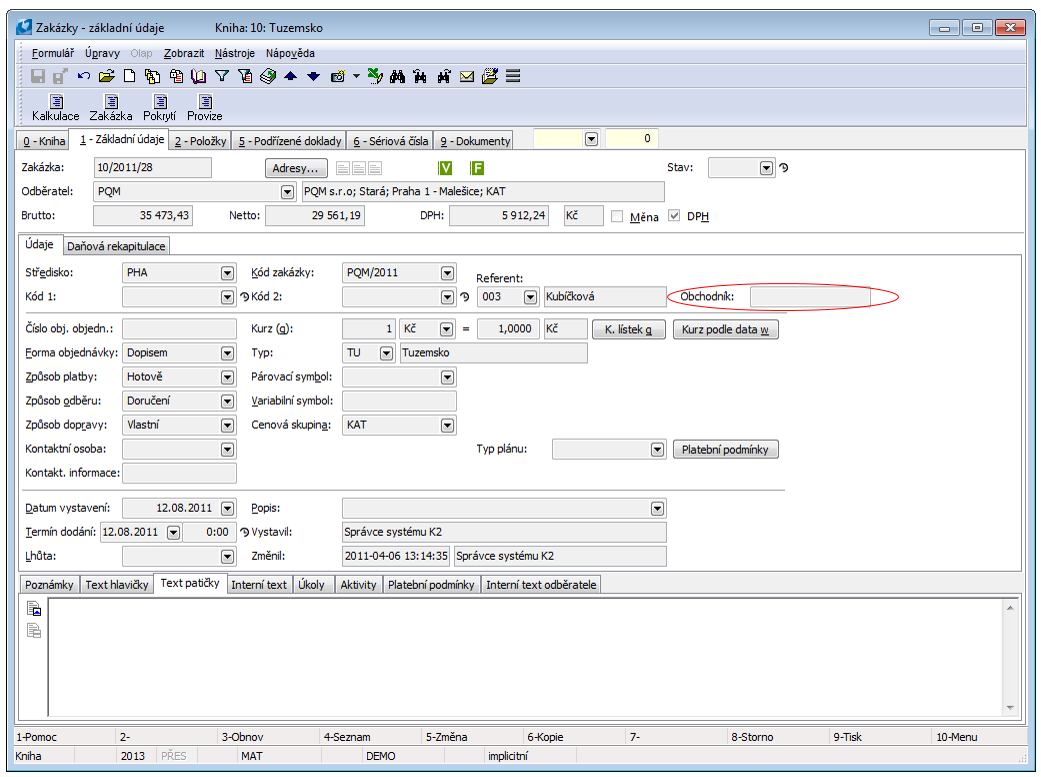
Obr.: Novo vložené externé doplnkové pole - 1. strana Zákazky
Na 0. strane môžeme následne zobraziť nové pole pridaním nového stĺpca. Jeho názov bude zodpovedať zadanému názvu v knihe Externé dátové pole v poli FieldName.
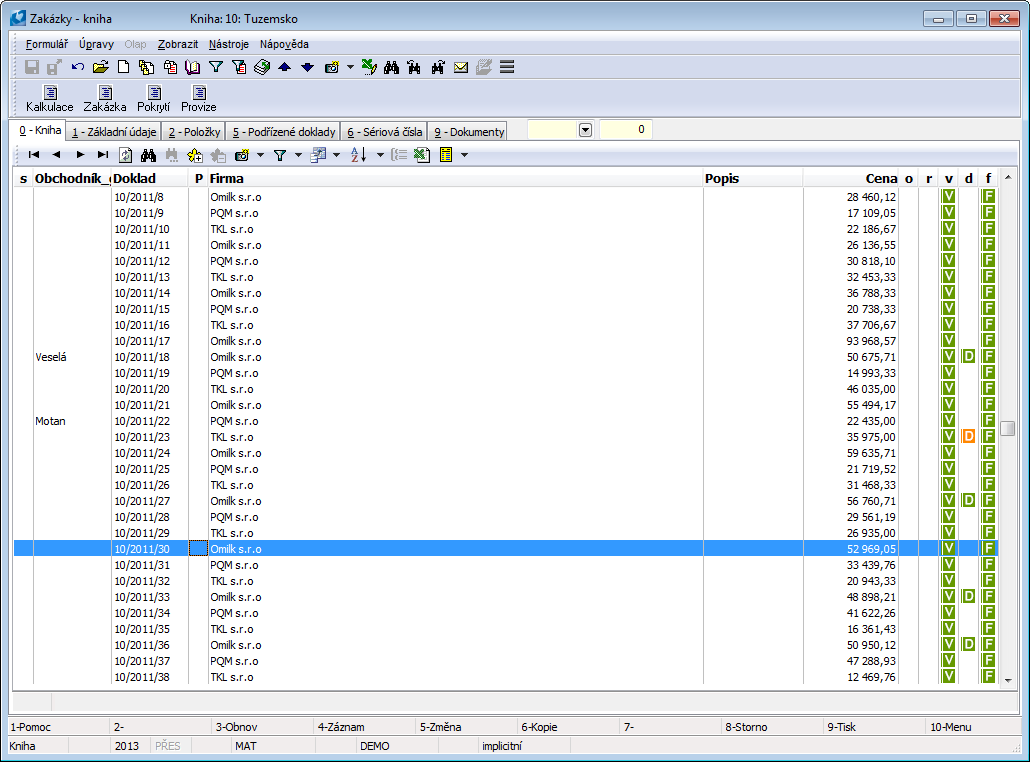
Obr.: Pridanie stĺpca nového dátového poľa na 0. stranu
Vložené dátové pole sa zachová aj po reinštalácii a nie je možné ho vymazať vo formulári. Preto je potrebné zabezpečiť prácu s externými dátovými poľami pomocou práv v module Správca - Užívatelia (na 5. strane Užívatelia Správca - Všeobecné - Externé doplnkové polia). Dátové polia sa ukladajú vo firemnom adresári v podadresári Form_0. Jedinou možnosťou ako je možné dátové polia vymazať, je práve z tohto adresára.
Aplikačné štatistiky
Aplikačné štatistiky nám umožňujú monitorovať počty spustení sledovaných akcií. Sledovanou akciou je akákoľvek transakcia, výpočtový blok, skript alebo zostava. Je teda možné napr. sledovať, ako intenzívne je využitie konkrétnych funkcií aj customizáciu systému. Napr. je možné zachytiť všetky spúšťané skripty aj zostavy a lepšie sa tak pripraviť na prechody na novšiu verziu K2. Štatistiky je tiež možné využiť pre zvýšenie efektivity investícií do systému.
Vo vyhodnotení formou dashboardov je potom možné vysledovať, kto a kedy využil danú funkciu.
Využitím aplikačných štatistík zároveň súhlasíte s odosielaním určitej vzorky anonymizovaných štatistických dát (teda dát bez identifikácie užívateľov) do spoločnosti K2 atmitec. V odosielaných dátach nie sú žiadne konkrétne ani citlivé údaje, iba štatistické informácie o použití daných funkcií. Tieto dáta sú ďalej využité pre optimalizáciu aplikácií K2 aj služieb s nimi spojených.
Správa aplikačných štatistík
V Správe aplikačných štatistík definujeme nastavenie modulu Aplikačné štatistiky. Funkcia je zaradená v stromovom menu Správca - Systém - Aplikačné štatistiky - Správa aplikačných štatistík a je prístupná iba užívateľovi s právom Nastavenia štatistík (Správca - Všeobecné).
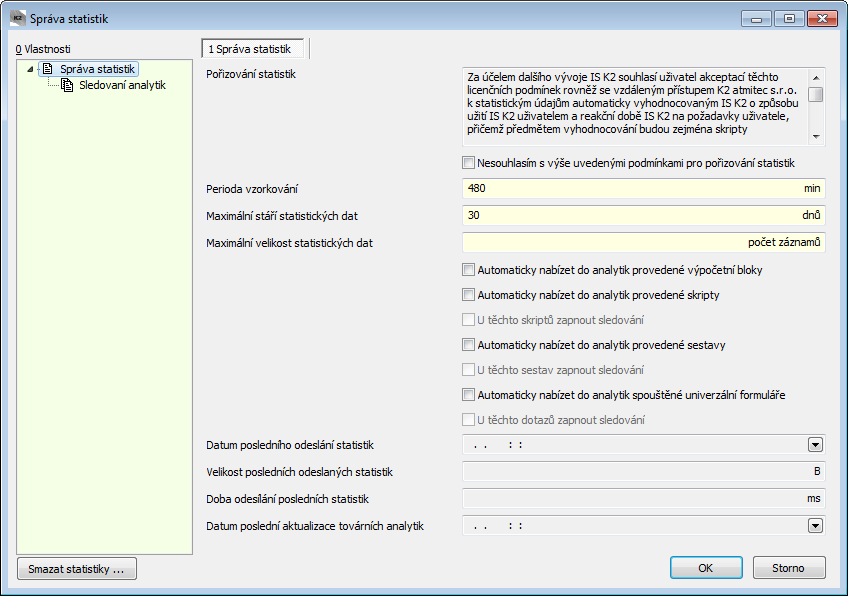
Obr.: Správca - Systém - Správa aplikačných štatistík - záložka Správa štatistík
Popis polí:
Nesúhlasím s vyššie uvedenými podmienkami pre obstarávanie štatistík |
Nezačiarknuté pole znamená, že pri K2, ktoré sú nastavené ako produkčné, dochádza k zberu štatistických informácii a k odosielaniu súhrnných anonymizovaných dát do K2 atmitec. V Správe plánovaných úloh sa vytvorí nová plánovaná úloha "Odosielanie štatistík", ktorá bude zasielať štatistiky do K2 atmitec. Odosielanie je implicitne nastavené na sobotu. Bez použitia plánovača úloh je možné odosielanie štatistík vyvolať spustením K2.exe s parametrom FUNKCE=779, poprípade zaistiť jej pravidelné spustenie pomocou Plánovaných úloh Windows. Bez nastavenia ďalších polí sa budú sledovať iba továrne štatistiky. |
Perióda vzorkovania |
Interval, po ktorom sa štatistiky ukladajú z pamäte do databázy. Implicitne je nastavená hodnota 480 minút. |
Nasledujúce dve polia slúžia pre redukciu veľkosti štatistických dát. Dáta môžeme obmedziť časom aj počtom záznamov.
Maximálny vek štatistických dát |
Štatistiky, ktorých vek prekračuje nastavený počet dní, budú odmazané. |
Maximálna veľkosť štatistických dát |
Ak dôjde k prekročeniu nastavenej veľkosti nazbieraných štatistických dát, budú najstaršie záznamy odmazané. |
Štandardná továrna množina pre sledovanie štatistík je určená k monitorovaniu použitia funkčností naprieč všetkými modulmi IS K2. Mimo túto nastavenú množinu môžeme monitorovať tiež ďalšie funkčnosti IS K2. K tomu slúži nasledujúce začiarkovacie pole.
Popis začiarkovacích polí:
Automaticky ponúkať do analytik vykonané výpočtové bloky |
Začiarknuté pole znamená, že budeme zbierať všetky vykonané výpočtové bloky, tzn. nielen továrne. |
Automaticky ponúkať do analytik vykonané skripty |
Začiarknuté pole znamená, že budeme zbierať všetky skripty, tzn.nielen továrne. |
Pri týchto skriptoch zapnúť sledovanie |
Začiarknuté pole znamená, že budeme sledovať všetky vykonané skripty, tzn. všetky skripty budeme monitorovať v Prehliadači štatistík. Tieto skripty slúžia iba pre interné účely a neodosielajú sa do K2 atmitec. |
Automaticky ponúkať do analytik vykonané zostavy |
Začiarknuté pole znamená, že budeme zbierať všetky vykonané zostavy, tzn. nielen továrne. |
Pri týchto zostavách zapnúť sledovanie |
Začiarknuté pole znamená, že budeme sledovať všetky vykonané zostavy, tzn. všetky zostavy budeme monitorovať v Prehliadači štatistík. Tieto zostavy slúžia iba pre interné účely a neodosielajú sa do K2 atmitec. |
Automaticky ponúkať do analytik spustené univerzálne formuláre |
Začiarknuté pole znamená, že budeme zbierať všetky spustené univerzálne formuláre, tzn. nielen továrne. |
Pri týchto query zapnúť sledovanie |
Začiarknuté pole znamená, že všetky spustené univerzálne formuláre budeme sledovať, tzn. všetky univerzálne formuláre budeme monitorovať v Prehliadači štatistík. Tieto univerzálne formuláre slúžia iba pre interné účely a neodosielajú sa do K2 atmitec. |
Nasledujúce štyri polia nám poskytujú informácie o poslednej plánovanej akcii "Odosielanie štatistík".
Dátum posledného odoslania štatistík |
Dátum a čas, kedy bola vykonaná posledná plánovaná úloha pre odoslanie štatistík. |
Veľkosť posledných odoslaných štatistík |
Veľkosť štatistík, ktoré boli naposledy odoslané do K2 atmitec. |
Doba odosielania posledných štatistík |
Doba, po ktorú bežala plánovaná úloha pre odoslanie štatistík. |
Dátum poslednej aktualizácie továrnych analytik |
Dátum a čas poslednej aktualizácie továrnych analytik. K aktualizácii dochádza pri spustení plánovanej úlohy "Odoslanie štatistík". |
Sledovanie analytik
Na záložke Sledovanie analytik sú vykonané akcie zaradené pod jednotlivé záložky Transakcie, Výpočtový blok, Skript, Zostava a Uniform.
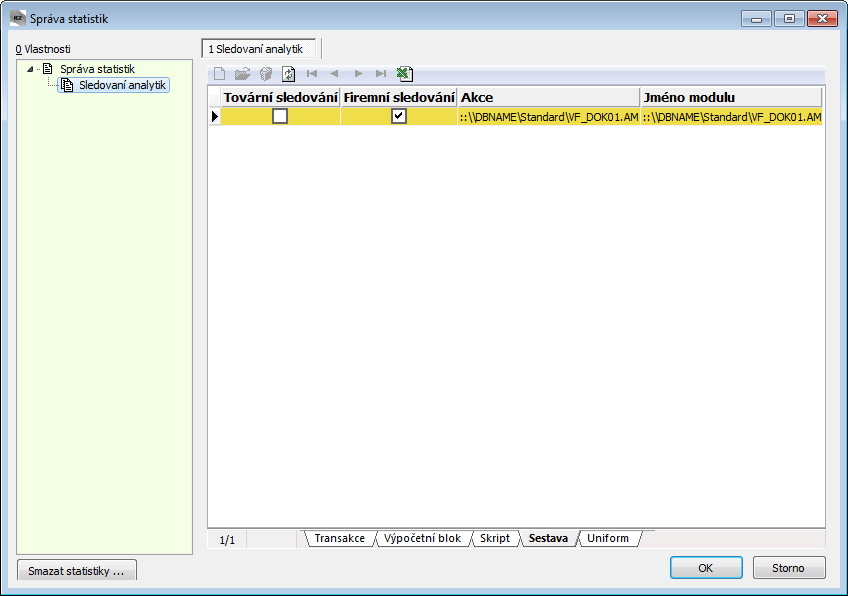
Obr.: Správca - Systém - Správa aplikačných štatistík - záložka Sledovanie analytik
Transakcia |
Databázový súbor operácií, kedy sa vykonajú buď všetky operácie alebo žiadna. |
Výpočtový blok |
Blok operácií, ktoré spolu logicky súvisia a vytvárajú jeden krok v K2, napr. uloženie dokladu, spustenie výberu, spustenie filtra a pod. |
Skript |
|
Zostava |
|
Uniform |
|
Tieto akcie môžeme sledovať buď všetky (začiarknutím príslušného poľa na záložke Správa štatistík) alebo iba vybrané. Ak chceme sledovať iba niektoré akcie, na príslušnom riadku začiarkneme pole v stĺpci Firemné sledovanie alebo na zvolenom zázname stlačíme  a na formulári Správa štatistík - Monitorované analytiky začiarkneme pole Firemné sledovanie. Takto označené akcie budeme môcť monitorovať v Prehliadači lokálnych štatistík. Pole Továrne sledovanie je začiarknuté programom.
a na formulári Správa štatistík - Monitorované analytiky začiarkneme pole Firemné sledovanie. Takto označené akcie budeme môcť monitorovať v Prehliadači lokálnych štatistík. Pole Továrne sledovanie je začiarknuté programom.
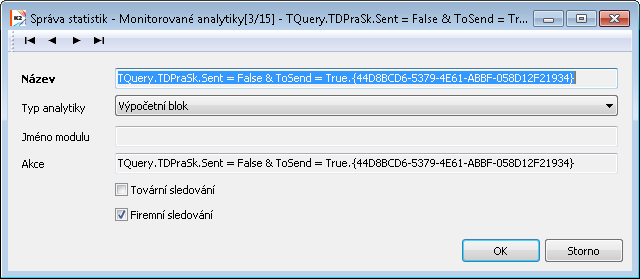
Obr.: Nastavenie Výpočtového bloku pre firemné sledovanie
Tlačidlo Vymazať štatistiky ... slúži k vymazaniu všetkých nazbieraných lokálnych aplikačných štatistík aj analytik k sledovaniu.
Prehliadač odosielaných štatistík
Zoznam anonymizovaných súhrnov aplikačných štatistík, ktoré sú odosielané do K2 atmitec, je umiestnený v stromovom menu Správca - Systém - Aplikačné štatistiky - Prehliadač odosielaných štatistík.
Zobrazenie knihy Prehliadač odosielaných štatistík je podmienené právom Nastavenie štatistík (Správca - Všeobecné).
Prehliadač lokálnych štatistík
Zoznam aplikačných štatistík, ktoré sledujeme iba interne v rámci firmy a nie sú odosielané do K2 atmitec, umiestnený v stromovom menu Správca - Systém - Aplikačné štatistiky - Prehliadač lokálnych štatistík.
Zobrazenie knihy Prehliadač lokálnych štatistík je podmienené právom Nastavenie štatistík (Správca - Všeobecné).
Knihy Prehliadač odosielaných štatistík a Prehliadač lokálnych štatistík slúžia iba pre kontrolu, popr. export do excelu. Pre vyhodnotenie lokálnych štatistík slúži OLAP a dashboardy.
Dashboardy
K vyhodnoteniu aplikačných štatistík je k dispozícii kocka v OLAPe. Pomocou OLAP parametrov je potrebné ju zapnúť viď dokumentácia Vyhodnotenie a analytické služby, kapitola Kocka Aplikačné štatistiky.
K vyhodnoteniu existujú nadefinované dashboardy, ktoré sú k dispozícii v súbore SupportFiles\Dashboards\ApplicationStatistics.XML v adresári K2. Import dashboardov je bližšie popísaný v dokumentácii Vyhodnotenie a analytické služby, kapitola Export a import dashboardov.
Pomocou nastavených dashboardov je možné napr. vyhodnotiť, ktoré funkcie sú najpoužívanejšie, ktorí užívatelia alebo kontaktné osoby sú najaktívnejšie a aké funkcie používajú najčastejšie, kto a kedy využil danú funkciu atď.
Dashboard 1) Štatistika funkcií
Dashboard Štatistika funkcií zobrazuje počet použití desiatich najpoužívanejších funkcií v IS K2. Funkcie je možné filtrovať podľa ich typu a časového obdobia, v ktorom boli používané. Pri výbere funkcie (klikom myši), sa v spodnej časti dashboardu zobrazí použitie v čase a použitie jednotlivými užívateľmi K2.

Obr.: Dashboard Štatistika funkcií
Dashboard 2) Štatistika funkcií – užívatelia
Dashboard Štatistika funkcií - užívatelia zobrazuje počet použití funkcií pre 15 najaktívnejších užívateľov v IS K2. Funkcie je možné filtrovať podľa ich typu a časového obdobia, v ktorom boli používané. Pri výbere užívateľa (klikom myši), sa v spodnej časti dashboardu zobrazia jednotlivé funkcie a ich počet použití pre daného užívateľa.
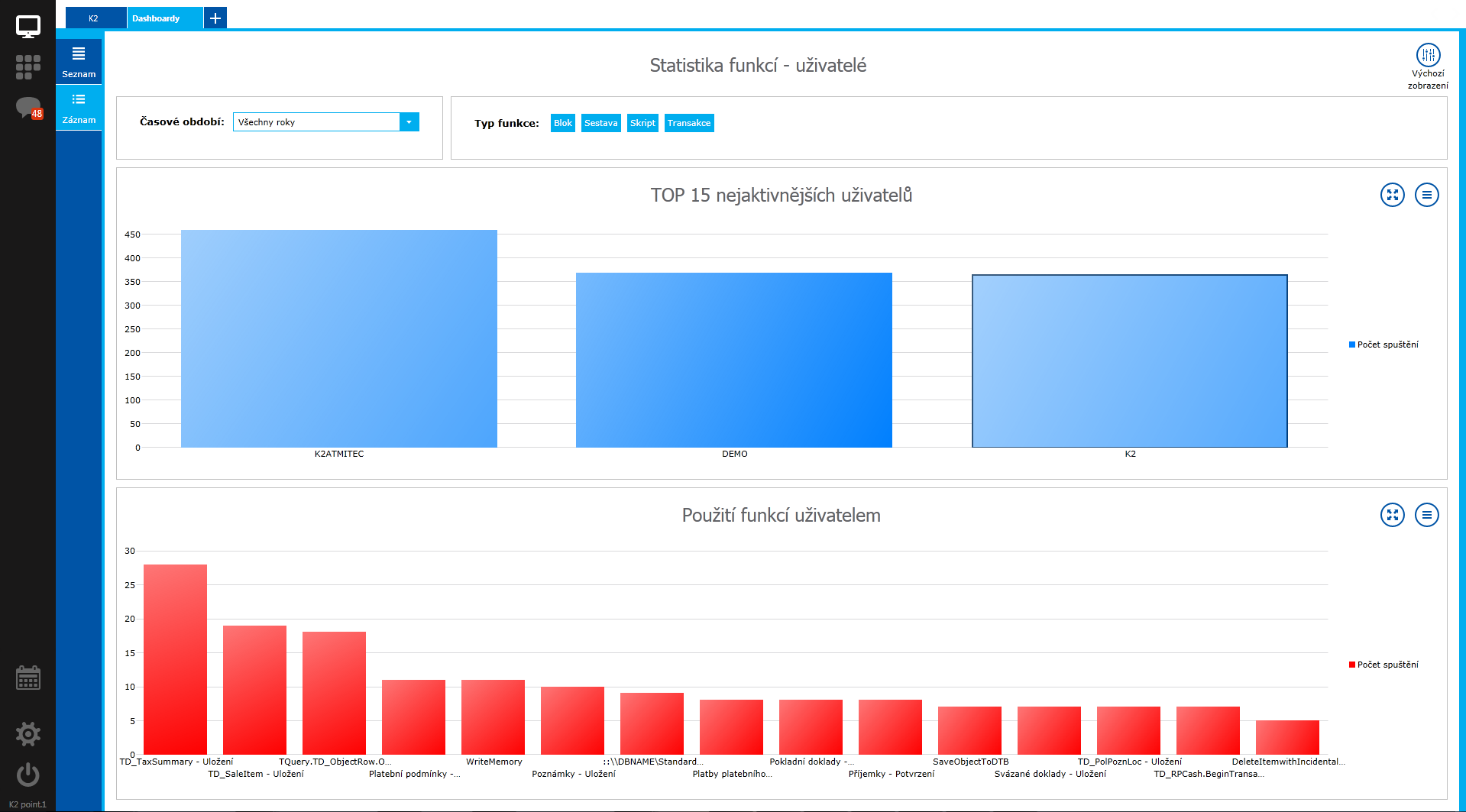
Obr.: Dashboard Štatistika funkcií - užívatelia
Dashboard 3) Štatistika funkcií – kontaktné osoby
Dashboard Štatistika funkcií - kontaktné osoby zobrazuje počet použití funkcií pre 15 najaktívnejších užívateľov v IS K2. Funkcie je možné filtrovať podľa ich typu a časového obdobia, v ktorom boli používané. Pri výbere kontaktnej osoby (klikom myši), sa v spodnej časti dashboardu zobrazia jednotlivé funkcie a ich počet použití pre danú kontaktnú osobu.
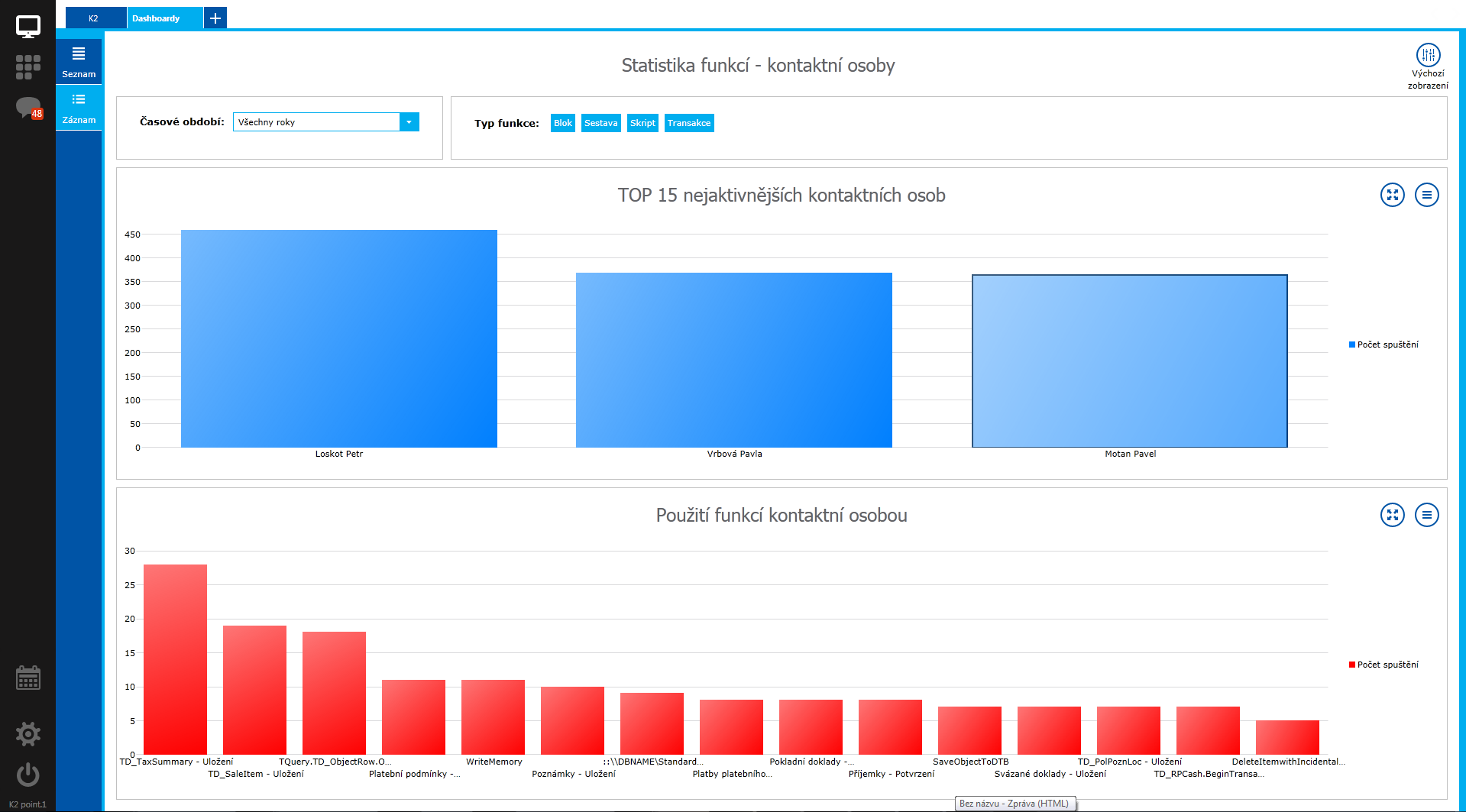
Obr.: Dashboard Štatistika funkcií - kontaktné osoby
Nepoužívané skripty a zostavy
Funkcia nepoužívané skripty a zostavy slúži k vygenerovaniu zoznamu nepoužívaných skriptov a zostáv.
Pred spustením je vhodné vykonať registráciu skriptov a zostáv.
Otvoríme si knihu Skripty a zostavy a stlačíme F9 pre spustenie knihy zostáv. Ďalej stlačíme Insert, zobrazí sa zoznam všetkých skriptov a zostáv. Tu pomocou klávesovej skratky Alt+F3 spustíme registráciu skriptov. Teraz môžeme spustiť funkciu Nepoužívané skripty a zostavy.
Prenos customizácie
Prenos customizácie sa skladá z dvoch funkcií: Export customizácií do súboru a Import customizácií zo súboru. Pre prácu s týmito funkciami je nutné mať nastavené právo Servisné zásahy (Správca – Všeobecné – Servisné zásahy).
Funkcia Export customizácií do súboru a Import customizácií zo súboru pracujú so .zip súborom, v ktorom sú uložené všetky zákaznícke modifikácie K2 mimo dátumu. Umožňujú preniesť skripty a zostavy, modifikácia formulárov, registrované skripty, súbory návrhára objektov, rozšírenie súborových modulov, INI súbory, pohľady, konfigurácie pokrytia, externé doplnkové polia a poznámky.
Export customizácií do súboru
Funkcia je zaradená v stromovom menu Správca - Systém - Prenos customizácií - Export customizácií do súboru a je prístupná iba užívateľovi s právom Servisné zásahy (Správca – Všeobecné – Servisné zásahy).
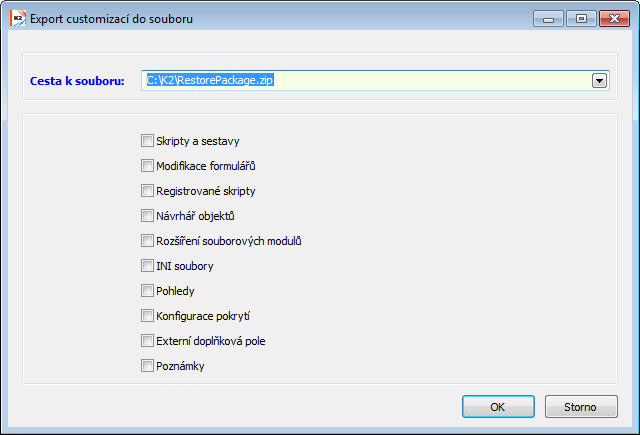
Obr.: Funkcia Export customizácií do súboru
Po spustení funkcie sa zobrazí ponuka, v ktorej označíme, ktoré modifikácie si prajeme uložiť.
Popis polí:
Cesta k súboru |
Výber cesty, kam sa má uložiť súbor RestorePackage.zip s vybranými modifikáciami. |
Import customizácií zo súboru
Funkcia je zaradená v stromovom menu Správca - Systém - Prenos customizácií - Import customizácií zo súboru a je prístupná iba užívateľovi s právom Servisné zásahy (Správca – Všeobecné – Servisné zásahy).
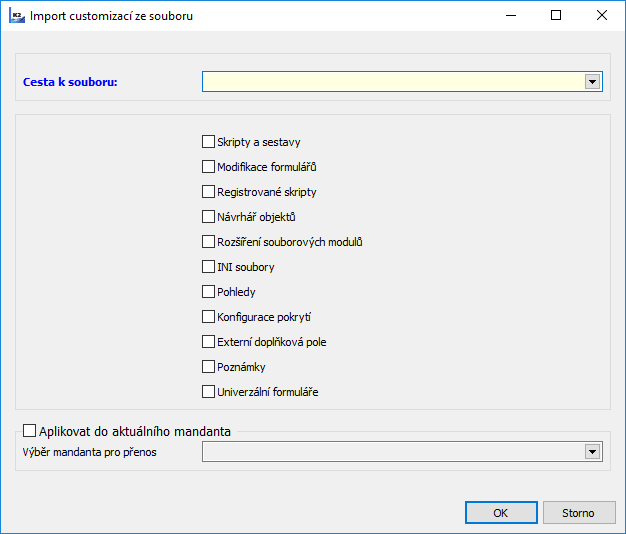
Obr.: Funkcia Import customizácií zo súboru
Po spustení funkcie sa zobrazí ponuka, v ktorej označíme, ktoré modifikácie z načítaného .zip súboru si prajeme preniesť do IS K2. Po načítaní .zip súboru sa automaticky označia všetky možnosti, ktoré boli začiarknuté pri exporte.
Popis polí:
Cesta k súboru |
Výber cesty, odkiaľ má byť nahradený .zip súbor pre import. |
||
Aplikovať do aktuálneho mandanta |
Pokiaľ je začiarknutá voľba, budú sa aplikovať všetky rozšírenia a nastavenia (formuláre, RF_Firm.pas, rozšírenie súborových modulov atď.) zo zvoleného mandanta v poli Výber mandanta pre prenos do aktuálneho mandanta v spustenej K2. Pokiaľ nie je začiarknutá voľba, vytvoria sa zložky a súbory podľa zdrojovej K2. |
||
|
Výber mandanta pre prenos |
Výber mandanta, ktorého rozšírenia a nastavenia sa majú aplikovať do aktuálneho mandanta. |
|
Čiastkové aktualizácie K2
Funkcia Čiastkové aktualizácie K2 slúži k nahraniu opráv alebo nových funkcií do IS K2 bez nutnosti inštalovať novú verziu. Typicky sa jedná o aktualizáciu legislatívnych zmien riešených pomocou skriptov alebo zostáv.
Funkcia je dostupná zo stromového menu Správca - Systém - Aktualizácia K2 alebo vytvorením tlačidla Ostatné - Čiastkové aktualizácie K2 na pracovnú plochu, záložka Obľúbené. Pre prácu s touto funkciou je nutné mať nastavené právo Servisné zásahy (Správca – Všeobecné – Servisné zásahy).
Po spustení funkcie sa objaví formulár, v ktorom sa automaticky zobrazia dostupné aktualizácie. V prípade, že sa objaví prázdny formulár, žiadna aktualizácia pre danú verziu nie je k dispozícii. Vhodné záznamy k aktualizácii K2 sú automaticky označené hviezdičkou.
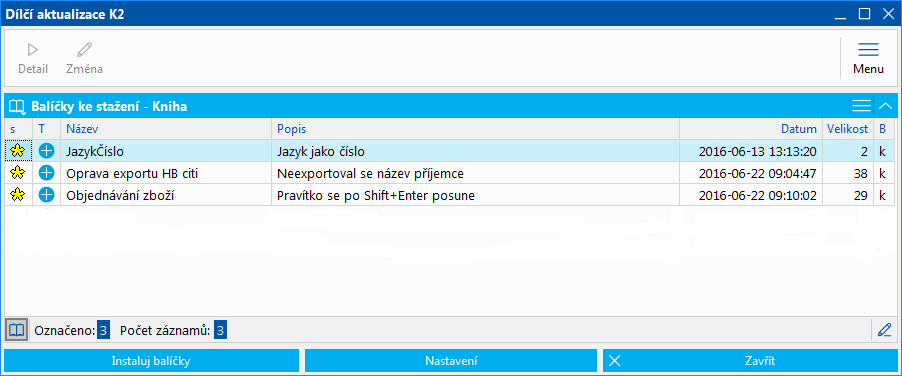
Obr.: Formulár Čiastkové aktualizácie K2
Inštaláciu označených záznamov vykonáme stlačením tlačidla Inštaluj balíčky. Označovanie a odznačovanie záznamov sa vykoná pomocou klávesov Ctrl+medzera a Shift+Enter.
Pred prvou inštaláciou aktualizácií je vhodné nastaviť, pre akú legislatívu chceme získať zoznam aktualizácií. Toto vykonáme v nastavení, ktoré je dostupné cez tlačidlo Nastavenia.
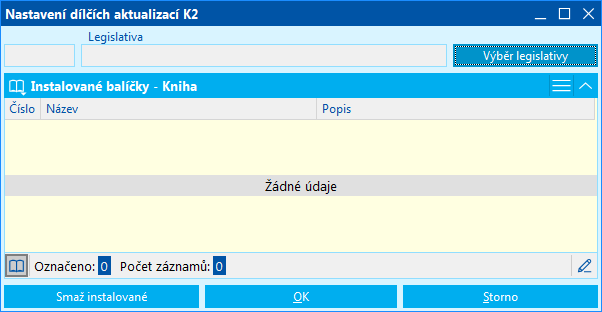
Obr.: Formulár Nastavenie čiastkových aktualizácií K2
V nastavení je taktiež dostupný zoznam nainštalovaných aktualizácií, ktoré boli aplikované na danej K2. Tlačidlom Zmaž inštalované je možné zmazať zoznam, nie vlastné aktualizácie, ktoré už boli do K2 inštalované. Potom sa stanú dostupnými pre inštaláciu a je možné ich znovu inštalovať.
V reinštalačnom manažérovi bola pridaná voľba Automaticky aplikovať aktualizáciu, ktorá zaistí, že pri inštalácii K2 sa ihneď nainštalujú dostupné aktualizácie, ktoré boli vydané po vydaní inštalovanej verzie, a užívateľ sa nimi nemusí zaťažovať.
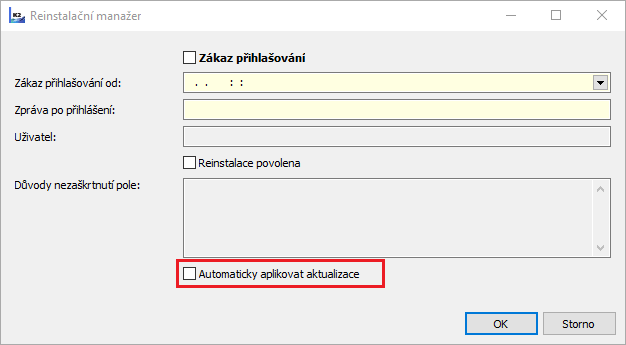
Obr.: Reinštalačný manažér
Funkcia Čiastkové aktualizácie K2 využíva webové služby a pre ich funkčnosť je potrebné pripojenie k internetu.
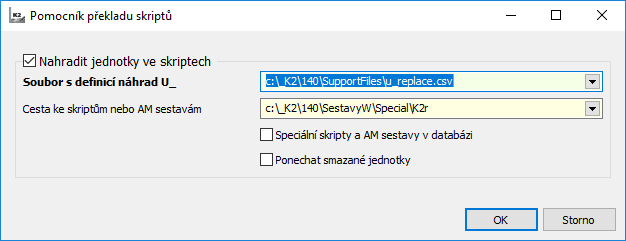
Obr.:
Popis polí:
|
|
|
|
|
|
|
|
Nastavenie fulltextových kľúčov
Nastavenie fulltextových kľúčov slúži k dodatočnej definícii kľúčov nad tabuľkami podobne ako pridanie indexov v rozšírení súborových modulov.
Niektoré štandardné kľúče je možné definovať pomocou spustenia skriptu CreateFullTextIndexes.pas, ktorý definuje indexy na niektorých štandardných tabuľkách.
Tieto kľúče sú potom dostupné pre vytváranie fulltextových podmienok vo výberoch.
Definície fulltextových kľúčov je možné po spustení funkcie č. 778. Zobrazí sa zoznam tabuliek, pre ktoré sú už definované kľúče. Užívateľ môže vložiť definíciu pre novú tabuľku alebo zmeniť už existujúce nastavenie.
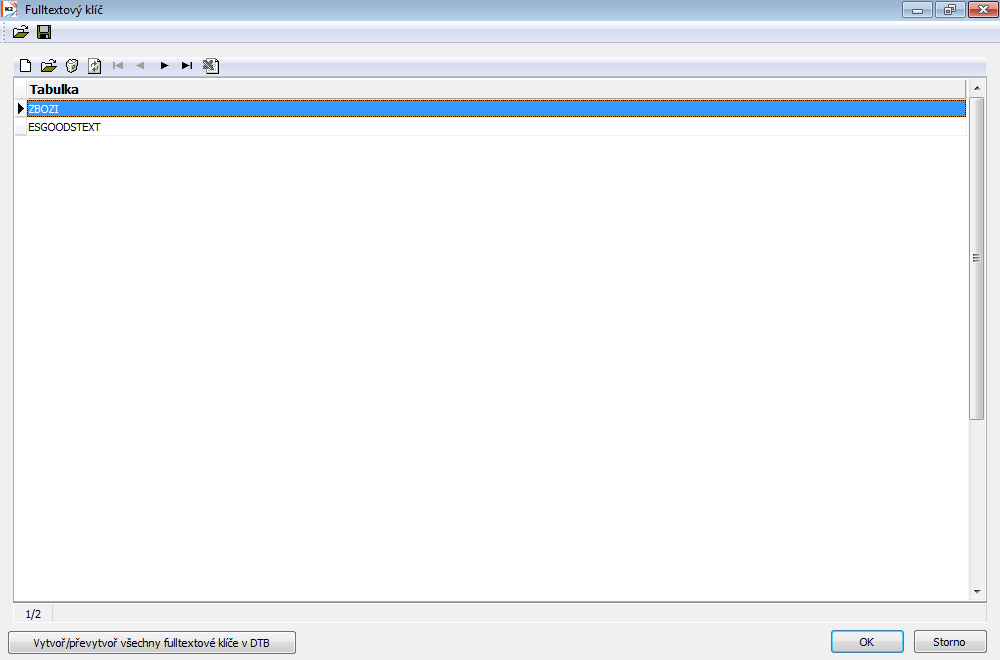
Obr.: Zoznam nastavení fulltextových kľúčov
Pre definovanie nového fulltextového kľúča je potrebné vybrať tabuľku a unikátny jednoprvkový kľúč.
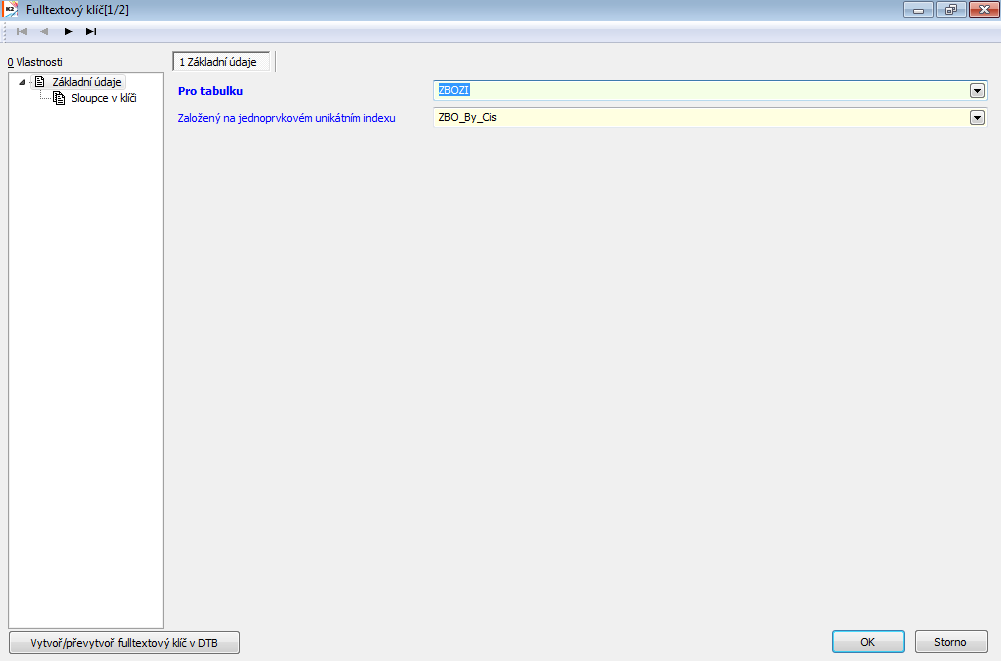
Obr.: Nastavenie fulltextového kľúča
Popis polí:
Pre tabuľku |
Tabuľka, pre ktorú bude definovaný fulltextový kľúč. |
Založený na jednoprvkovom unikátnom indexe |
Unikátny jednoprvkový kľúč, najlepšie založený na čísle. |
V ďalšom kroku sa definujú polia, ktoré môžu byť priradené do fulltextového kľúča. Systém automaticky ponúkne povolené pole typu string, widestring, clob, xml a dynstring.
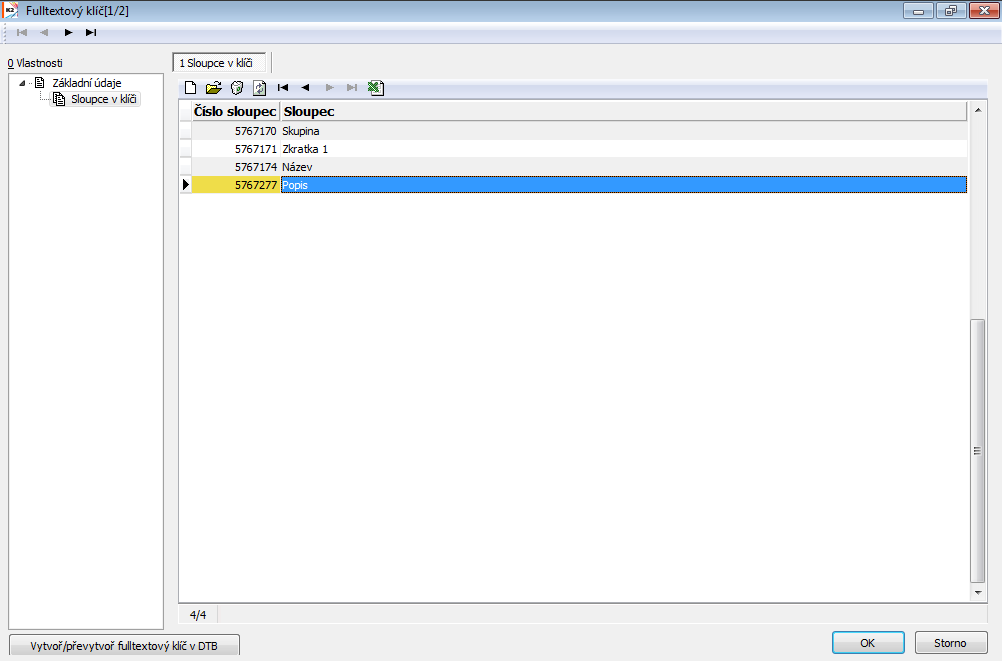
Obr.: Nastavenie polí fulltextového kľúča
